Ная и 16-ная системы счисления
При наладке аппаратных средств ЭВМ или создании новой программы возникает необходимость "заглянуть внутрь" памяти машины, чтобы оценить ее текущее состояние. Но там все заполнено длинными последовательностями нулей и единиц двоичных чисел. Эти последовательности очень неудобны для восприятия человеком, привыкшим к более короткой записи десятичных чисел. Кроме того, естественные возможности человеческого мышления не позволяют оценить быстро и точно величину числа, представленного, например, комбинацией из 16 нулей и единиц.
Для облегчения восприятия двоичного числа решили разбивать его на группы разрядов, например, по три или четыре разряда. Эта идея оказалась очень удачной, так как последовательность из трех бит имеет 8 комбинаций, а последовательность из 4 бит - 16. Числа 8 и 16 являются степенями двойки, поэтому легко находить соответствие с двоичными числами. Развивая эту идею, пришли к выводу, что группы разрядов можно закодировать, сократив при этом длину последовательности знаков. Для кодировки трех битов требуется восемь цифр, поэтому взяли цифры от 0 до 7 десятичной системы. Для кодировки же четырех битов необходимо шестнадцать знаков; для этого взяли 10 цифр десятичной системы и 6 букв латинского алфавита: A, B, C, D, E, F. Полученные системы, имеющие основания 8 и 16, назвали соответственно восьмеричной и шестнадцатеричной.
В восьмеричной (octal) системе счисления используются восемь различных цифр 0, 1, 2, 3, 4, 5, 6, 7. Основание системы - 8. При записи отрицательных чисел перед последовательностью цифр ставят знак минус. Сложение, вычитание, умножение и деление чисел, представленных в восьмеричной системе, выполняются весьма просто подобно тому, как это делают в общеизвестной десятичной системе счисления. В различных языках программирования запись восьмеричных чисел начинается с 0, например, запись 011 означает число 9.
В шестнадцатеричной (hexadecimal) системе счисления применяется десять различных цифр и шесть первых букв латинского алфавита. При записи отрицательных чисел слева от последовательности цифр ставят знак минус. Для того чтобы при написании компьютерных программ отличить числа, записанные в шестнадцатеричной системе, от других, перед числом ставят 0x. То есть 0x11 и 11 - это разные числа. В других случаях можно указать основание системы счисления нижним индексом.
Шестнадцатеричная система счисления широко используется при задании различных оттенков цвета при кодировании графической информации (модель RGB). Так, в редакторе гипертекста Netscape Composer можно задавать цвета для фона или текста как в десятичной, так и шестнадцатеричной системах счисления.
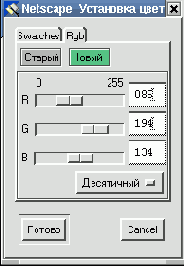
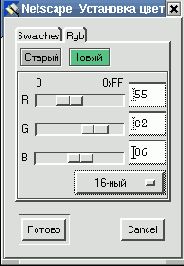
Двоичная система счисления
Люди предпочитают десятичную систему, вероятно, потому, что с древних времен считали по пальцам. Но, не всегда и не везде люди пользовались десятичной системой счисления. В Китае, например, долгое время применялась пятеричная система счисления. В ЭВМ используют двоичную систему потому, что она имеет ряд преимуществ перед другими:
для ее реализации используются технические элементы с двумя возможными состояниями (есть ток - нет тока, намагничен - ненамагничен);представление информации посредством только двух состояний надежно и помехоустойчиво;возможно применение аппарата булевой алгебры для выполнения логических преобразований информации;двоичная арифметика проще десятичной (двоичные таблицы сложения и умножения предельно просты).
В двоичной системе счисления всего две цифры, называемые двоичными (binary digits). Сокращение этого наименования привело к появлению термина бит, ставшего названием разряда двоичного числа. Веса разрядов в двоичной системе изменяются по степеням двойки. Поскольку вес каждого разряда умножается либо на 0, либо на 1, то в результате значение числа определяется как сумма соответствующих значений степеней двойки. Если какой-либо разряд двоичного числа равен 1, то он называется значащим разрядом. Запись числа в двоичном виде намного длиннее записи в десятичной системе счисления.
Арифметические действия, выполняемые в двоичной системе, подчиняются тем же правилам, что и в десятичной системе. Только в двоичной системе перенос единиц в старший разряд возникает чаще, чем в десятичной. Вот как выглядит таблица сложения в двоичной системе:
| 0 + 0 = 0 | 0 + 1 = 1 |
| 1 + 0 = 1 | 1 + 1 = 0 (перенос в старший разряд) |
Таблица умножения для двоичных чисел еще проще:
| 0 * 0 = 0 | 0 * 1 = 0 | 1 * 0 = 0 | 1 * 1 = 1 |
Рассмотрим подробнее, как происходит процесс умножения двоичных чисел. Пусть надо умножить число 1101 на 101 (оба числа в двоичной системе счисления). Машина делает это следующим образом: она берет число 1101 и, если первый элемент второго множителя равен 1, то она заносит его в сумму. Затем сдвигает число 1101 влево на одну позицию, получая тем самым 11010, и если, второй элемент второго множителя равен единице, то тоже заносит его в сумму. Если элемент второго множителя равен нулю, то сумма не изменяется.
Двоичное деление основано на методе, знакомом вам по десятичному делению, т. е. сводится к выполнению операций умножения и вычитания. Выполнение основной процедуры - выбор числа, кратного делителю и предназначенного для уменьшения делимого, здесь проще, так как таким числом могут быть только либо 0, либо сам делитель.
Следует отметить, что большинство калькуляторов, реализованных на ЭВМ (в том числе и KCalc) позволяют осуществлять работу в системах счисления с основаниями 2, 8, 16 и, конечно, 10.
Единицы измерения информации
Решая различные задачи, человек вынужден использовать информацию об окружающем нас мире. И чем более полно и подробно человеком изучены те или иные явления, тем подчас проще найти ответ на поставленный вопрос. Так, например, знание законов физики позволяет создавать сложные приборы, а для того, чтобы перевести текст на иностранный язык, нужно знать грамматические правила и помнить много слов.
Часто приходится слышать, что то или иное сообщение несет мало информации или, наоборот, содержит исчерпывающую информацию. При этом разные люди, получившие одно и то же сообщение (например, прочитав статью в газете), по-разному оценивают количество информации, содержащейся в нем. Это происходит оттого, что знания людей об этих событиях (явлениях) до получения сообщения были различными. Поэтому те, кто знал об этом мало, сочтут, что получили много информации, те же, кто знал больше, чем написано в статье, скажут, что информации не получили вовсе. Количество информации в сообщении, таким образом, зависит от того, насколько ново это сообщение для получателя.
Однако иногда возникает ситуация, когда людям сообщают много новых для них сведений (например, на лекции), а информации при этом они практически не получают (в этом нетрудно убедиться во время опроса или контрольной работы). Происходит это от того, что сама тема в данный момент слушателям не представляется интересной.
Итак, количество информации зависит от новизны сведений об интересном для получателя информации явлении. Иными словами, неопределенность (т. е. неполнота знания) по интересующему нас вопросу с получением информации уменьшается. Если в результате получения сообщения будет достигнута полная ясность в данном вопросе (т. е. неопределенность исчезнет), говорят, что была получена исчерпывающая информация. Это означает, что необходимости в получении дополнительной информации на эту тему нет. Напротив, если после получения сообщения неопределенность осталась прежней (сообщаемые сведения или уже были известны, или не относятся к делу), значит, информации получено не было (нулевая информация).
Если подбросить монету и проследить, какой стороной она упадет, то мы получим определенную информацию. Обе стороны монеты "равноправны", поэтому одинаково вероятно, что выпадет как одна, так и другая сторона. В таких случаях говорят, что событие несет информацию в 1 бит. Если положить в мешок два шарика разного цвета, то, вытащив вслепую один шар, мы также получим информацию о цвете шара в 1 бит.
Единица измерения информации называется бит (bit) - сокращение от английских слов binary digit, что означает двоичная цифра.
В компьютерной технике бит соответствует физическому состоянию носителя информации: намагничено - не намагничено, есть отверстие - нет отверстия. При этом одно состояние принято обозначать цифрой 0, а другое - цифрой 1. Выбор одного из двух возможных вариантов позволяет также различать логические истину и ложь. Последовательностью битов можно закодировать текст, изображение, звук или какую-либо другую информацию. Такой метод представления информации называется двоичным кодированием (binary encoding).
В информатике часто используется величина, называемая байтом (byte) и равная 8 битам. И если бит позволяет выбрать один вариант из двух возможных, то байт, соответственно, 1 из 256 (28). В большинстве современных ЭВМ при кодировании каждому символу соответствует своя последовательность из восьми нулей и единиц, т. е. байт. Соответствие байтов и символов задается с помощью таблицы, в которой для каждого кода указывается свой символ. Так, например, в широко распространенной кодировке Koi8-R буква "М" имеет код 11101101, буква "И" - код 11101001, а пробел - код 00100000.
Наряду с байтами для измерения количества информации используются более крупные единицы:
1 Кбайт (один килобайт) = 210 байт = 1024 байта;
1 Мбайт (один мегабайт) = 210 Кбайт = 1024 Кбайта;
1 Гбайт (один гигабайт) = 210 Мбайт = 1024 Мбайта.
Пример. Книга содержит 100 страниц; на каждой странице - 35 строк, в каждой строке - 50 символов. Рассчитаем объем информации, содержащийся в книге.
Страница содержит 35 x 50 = 1750 байт информации. Объем всей информации в книге (в разных единицах):
1750 x 100 = 175000 байт.
175000 / 1024 = 170,8984 Кбайт.
170,8984 / 1024 = 0,166893 Мбайт.
Задания
Сколько Кб составляет сообщение, содержащее 12288 битов?Письмо занимает 2 страницы по 25 строк. В каждой строке записано по 40 символов. Каков объем информации в письме?
Флоппи диски (floppy discs)
В основе этих устройств хранения лежит гибкий магнитный диск, помещенный в твердую оболочку. Для того чтобы прочитать информацию, хранящуюся на дискете, ее необходимо вставить в дисковод (floppy disc drive) компьютера. Емкость современных дискет всего 1.44 мегабайта. По способу доступа дискета подобна винчестеру.
Форматы файлов
Основное назначение файлов - хранить информацию. Они также предназначены для передачи данных от программы к программе и от системы к системе. Другими словами, файл - это хранилище стабильных и мобильных данных. Но, файл - это нечто большее, чем просто хранилище данных. Обычно файл имеет имя, атрибуты, время модификации и время создания.
Понятие файла менялось с течением времени. Операционные системы первых больших ЭВМ представляли файл, как хранилище для базы данных и, поэтому файл являлся набором записей. Обычно все записи в файле были одного размера, часто по 80 символов каждая. При этом много времени уходило на поиск и запись данных в большой файл.
В конце 60-х годов наметилась тенденция к упрощению операционных систем, что позволило использовать их на менее мощных компьютерах. Это нашло свое отражение и в развитии операционной системы Unix. В Unix под файлом понималась последовательность байтов. Стало легче хранить данные на диске, так как не надо было запоминать размер записи.
Unix оказал очень большое влияние на другие операционные системы персональных компьютеров. Почти все они поддерживают идею Unix о том, что файл - это просто последовательность байтов. Файлы, представляющие собой поток данных, стали использоваться при обмене информацией между компьютерными системами. Если используется более сложная структура файла (как в операционных системах OS/2 и Macintosh), она всегда может быть преобразована в поток байтов, передана и на другом конце канала связи воссоздана в исходном виде.
Итак, мы можем считать, что файл - это поименованная последовательность байтов.
Файловая структура представляет собой систему хранения файлов на запоминающем устройстве, например, диске. Файлы организованы в каталоги (иногда называемые директориями или папками). Любой каталог может содержать произвольное число подкаталогов, в каждом из которых могут храниться файлы и другие каталоги.
Способ, которым данные организованы в байты, называется форматом файла.
Для того чтобы прочесть файл, например, электронной таблицы, необходимо знать, каким образом байты представляют числа (формулы, текст) в каждой ячейке; чтобы прочесть файл текстового редактора, надо знать, какие байты представляют символы, а какие шрифты или поля, а также другую информацию.
Программы могут хранить данные в файле таким способом, какой выберет программист. Зачастую предполагается, однако, что файлы будут использоваться различными программами. По этой причине многие прикладные программы поддерживают некоторые наиболее распространенные форматы, так что другие программы могут понять данные в файле. Компании по производству программного обеспечения (которые хотят, чтобы их программы стали "стандартами"), часто публикуют информацию относительно форматов, которые они создали, чтобы их можно было бы использовать в других приложениях.
Все файлы условно можно разделить на две части - текстовые и двоичные.
Текстовые файлы - наиболее распространенный тип данных во всем компьютерном мире. Для хранения каждого символа чаще всего отводится один байт, а кодирование текстовых файлов выполняют с помощью специальных таблиц, в которых каждому символу соответствует определенное число, не превышающее 255. Файл, для кодировки которого используется только 127 первых чисел, называется ASCII-файлом (сокращение от American Standard Code for Information Interchange - американский стандартный код для обмена информацией), но в таком файле не могут быть представлены буквы, отличные от латиницы (в том числе и русские). Большинство национальных алфавитов можно закодировать с помощью восьмибитной таблицы. Для русского языка наиболее популярны на данный момент три кодировки: Koi8-R, Windows-1251 и, так называемая, альтернативная (alt) кодировка. Подробнее о кодировании русского текста рассказано в главе "Обработка документов".
Такие языки, как китайский, содержат значительно больше 256 символов, поэтому для кодирования каждого из них используют несколько байтов. Для экономии места зачастую применяется следующий прием: некоторые символы кодируются с помощью одного байта, в то время как для других используются два или более байтов. Одной из попыток обобщения такого подхода является стандарт Unicode, в котором для кодирования символов используется диапазон чисел от нуля до 65 536.Такой широкий диапазон позволяет представлять в численном виде символы языка людей из любого уголка планеты.
Но чисто текстовые файлы встречаются все реже. Люди хотят, чтобы документы содержали рисунки и диаграммы и использовали различные шрифты. В результате появляются форматы, представляющие собой различные комбинации текстовых, графических и других форм данных.
Двоичные файлы, в отличие от текстовых, не так просто просмотреть и в них, обычно, нет знакомых нам слов - лишь множество непонятных символов. Эти файлы не предназначены непосредственно для чтения человеком. Примерами двоичных файлов являются исполняемые программы и файлы с графическими изображениями.
Информационная деятельность человека
Накопление человечеством опыта и знаний при освоении природы смешалось с освоением информации. Именно этот процесс и привел к образованию инфосферы. Такое понятие, как обработка информации, появилось совсем недавно, но обрабатывать информацию люди начали еще в древние времена.
Сначала из поколения в поколение информация передавалась устно. Это были сведения о профессиональных навыках, например, о приемах охоты, обработки охотничьих трофеев, способах земледелия и др. Но затем информацию стали фиксировать в виде графических образов окружающего мира. Первые наскальные рисунки, изображающие животных, растения и людей, появились примерно 20-30 тысяч лет назад.
Начатый поиск более современных способов фиксирования информации привел к появлению письменности. На чем только люди не писали! В Индии - на пальмовых листьях, в Вавилоне - на глиняных плитках, на Руси пользовались берестой. Как видим, письменность - новый шаг человечества в области хранения и передачи информации. Однако первым революционным явлением в этой сфере стало изобретение печатного станка, благодаря которому появилась книга и, таким образом, стало возможно массовое тиражирование профессиональных знаний, зафиксированных на материальном носителе.
Сегодня потоки книг, сливаясь с потоками технической документации и многотомной справочной литературой, образуют океаны информации. Эту информацию необходимо хранить и передавать потребителю, для чего нужен мобильный и емкий носитель.
Но книга является неудобным, сложным, дорогим, а главное "медленным" носителем информации. Вся многогранность содержания раскрывается человеку при перелистывании, чтении и рассматривании книги. Она не может непосредственно влиять на производственный процесс. Сначала человеку необходимо найти нужную ему книгу, освоить накопленные в ней знания, которые позже смогут дать толчок дальнейшему развитию производства. Книга, как носитель информации, сегодня уже отстает от стремительного продвижения человечества по пути освоения природы.
Был и другой вид информационной деятельности. Отдельные государства, стремясь к расширению своих территорий, проводили агрессивную политику по отношению к своим соседям. Подготовка и ведение боевых действий требовали информации о военном потенциале противника. Ее добывали, например, через разведчиков. Тогда остро встал вопрос о защите информации от утечки в посторонние руки. Стали развиваться методы кодирования, разрабатываться способы быстрой и безопасной пересылки информации.
Шли годы, рос объем информации, которой обменивалось общество. Для сбора, переработки и распространения информации создавались издательства и типографии -- родилась информационная промышленность. Газеты, журналы и другие издания, выпускаемые большими тиражами, зачастую кроме полезной информации обрушивали на человека огромное количество и ненужных, бесполезных сведений. Для обозначения таких лишних сведений придумали специальный термин - информационный шум. Помимо печати появились и другие средства массовой информации - радио и телевидение. И общество привыкло к тому, что когда говорят об информации, то речь идет о сведениях, полученных через радио, газеты и т. д.
Революционным изобретением XX века явилась электронная вычислительная машина (ЭВМ). Она является как носителем информации, так и средством доставки ее потребителю. В совокупности с линиями связи, такими, как проводная, радио, космическая и оптическая, ЭВМ делает доступной любую часть гигантского океана информации, которая без непосредственного воздействия на человека может влиять на работу производственного оборудования, например, на станки с программным управлением.
Информационные процессы
Термин информация ведет свое происхождение от латинского слова informatio, означающего разъяснение, изложение, осведомленность. Информацию мы передаем друг другу в устной и письменной форме, а также в форме жестов и знаков. Любую нужную информацию мы осмысливаем, передаем другим и делаем определенные умозаключения на ее основе.
Информацию мы извлекаем из учебников и книг, газет и журналов, телепередач и кинофильмов. Записываем ее в тетрадях и конспектах. В производственной деятельности информация передается в виде текстов и чертежей, справок и отчетов, таблиц и других документов. Такого рода информация может предоставляться и с помощью ЭВМ.
В любом виде информация для нас выражает сведения о ком-то или о чем-то. Она отражает происходящее или происшедшее в нашем мире, например, что мы делали вчера или будем делать завтра, как провели летний отпуск или каков будет характер будущей работы. При этом информация обязательно должна получить некоторую форму - форму рассказа, рисунка, статьи и т. д. Чертежи и музыкальные произведения, книги и картины, спектакли и кинофильмы - все это формы представления информации.
Информация, в какой бы форме она ни предоставлялась, является некоторым отражением реального или вымышленного мира. Поэтому информация - это отражение предметного мира с помощью знаков и сигналов.
Стоит отметить, что абсолютно точное определение информации дать невозможно, это такое же первичное понятие, как точка или плоскость в геометрии.
Получение информации - это получение фактов, сведений и данных о свойствах, структуре или взаимодействии объектов и явлений окружающего нас мира. Предметное содержание информации позволяет уяснить ее основные свойства - достоверность, полноту, ценность, актуальность, ясность и понятность.
Информация достоверна, если она не искажает истинное положение дел. Недостоверная информация может привести к неправильному пониманию или принятию неправильных решений.Информация полна, если ее достаточно для понимания и принятия решений. Неполнота информации сдерживает принятие решений или может повлечь ошибки.Ценность информации зависит от того, какие задачи мы можем решить с ее помощью.При работе в постоянно изменяющихся условиях важно иметь актуальную, т. е. соответствующую действительности, информацию.Информация становится понятной, если она выражена языком, доступным людям, для которых она предназначена.
История развития ЭВМ
Всякая новая техника создается, когда возникает большая общественная потребность в ней. К середине нашего века научно-технический прогресс привел к необходимости облегчить труд ученых и инженеров, ускорить выполнение громоздких расчетов и повысить их точность. Автоматизация вычислений, создание мощного, быстродействующего и точного электронного арифмометра - вот о чем думали специалисты - творцы первых ЭВМ. Никто в те далекие теперь годы и не помышлял о будущем информационном перевороте; решалась скромная, на первый взгляд чисто техническая задача. Да и возможности первых образцов вычислительных машин оказались небольшими.
Еще в годы второй мировой войны в США была собрана из обычных электромагнитных реле, которых тогда были тысячи на любой телефонной станции, вычислительная машина "Марк-1". Считала она в привычной десятичной системе счисления - телефонные реле имели как раз десять позиций своих контактов. Работала машина неторопливо - пока реле отщелкают свое, можно было вручную все посчитать. Поэтому вскоре после войны появились машины на электронных лампах: в США - ENIAC, а в СССР - МЭСМ (малая электронно-счетная машина), которую создал коллектив под руководством С.А. Лебедева. Ламповые ЭВМ уже оказались в состоянии выполнять сотни и тысячи арифметических или логических операций за одну секунду. Они могли обеспечить высокую точность вычислений. Человек уже не мог соперничать с такой машиной.
Жизнь первого поколения ЭВМ оказалась короткой - около десяти лет. Электронные лампы грелись, потребляли много электроэнергии, были громоздки (так, например, машина ENIAC весила 30 тонн, имела 18 тысяч электронных ламп и потребляла 150 киловатт). И что еще хуже - часто выходили из строя. Над компьютерщиками продолжали посмеиваться: чтобы сложить, скажем, два числа, требовалось написать программу из многих машинных команд. Например, такую: "Ввести в машину первое слагаемое; ввести второе; переслать из памяти первое слагаемое в арифметическое устройство (arithmetic unit); переслать в арифметическое устройство второе слагаемое и вычислить сумму; переслать результат в память; вывести это число из памяти машины и напечатать его".
Каждую команду и оба слагаемых "набивали" на перфокарты и только потом вводили колоду перфокарт в компьютер и ждали, когда протарахтит печатающее устройство (printing device) и на выползающей из него бумажной ленте будет виден результат - искомая сумма.
В конце пятидесятых - начале шестидесятых годов на смену электронной лампе пришел компактный и экономичный прибор - транзистор (transistor). Компьютеры сразу стали производительнее и компактнее, уменьшилось потребление электроэнергии. ЭВМ второго поколения "научились" программировать сами для себя. Появились системы автоматизации программирования, состоящие из алгоритмических языков (algorithmic language) и трансляторов (translator) для них. Теперь пользователь изучал язык ЭВМ, приближенный к языку научных, инженерных или экономических расчетов. Например, Фортран или Алгол-60.
Программа, написанная на известном машине языке, переводилась на язык команд автоматически, с помощью программы-переводчика. Такие программы называли трансляторами, а процесс перевода - трансляцией. Транслятор не только переводил программу с алгоритмического языка на язык команд, но и проверял грамотность составленной пользователем программы, выявлял и классифицировал ошибки, давал советы по их устранению.
Прошло всего 7-8 лет, и это поколение буквально вытолкнули машины следующего, третьего поколения. Перевод вычислительной техники на интегральные микросхемы серьезно удешевил ее, поднял возможности и позволил начать новый этап ее практического применения. Компьютеры вторглись - уже не штучно, а в массовом порядке - практически во все сферы науки, экономики, управления.
Развитие микроэлектроники позволило создать и освоить технологию интегральных схем с особо большой плотностью компоновки. На одном кристалле размером меньше ногтя стали размещать не десятки и сотни, а десятки тысяч транзисторов и других элементов. Большие интегральные схемы (very large scale integration) составили техническую основу, элементную базу ЭВМ четвертого поколения.
Их производительность возросла фантастически - до сотен миллионов операций в секунду.
Подлинный переворот в автоматике и управлении произвели появившиеся в семидесятые годы микропроцессоры и микро-ЭВМ - сверхминиатюрные изделия вычислительной техники. Малый вес и габариты, ничтожное электропотребление - все это позволило встраивать "монолитные" микро-ЭВМ и микропроцессорные наборы непосредственно в средства связи, машины, механизмы, приборы и другие технические устройства, чтобы наилучшим образом управлять их работой и контролировать ее.
ЭВМ третьего-четвертого поколения стали многоязычными и многопрограммными: они получили возможность вести диалог со многими пользователями одновременно и решать задачи, запрограммированные на разных языках.
Основное направление в развитии современных компьютеров (пятого и шестого поколения) - разработка машины, более похожей на человека по способам ввода и хранения информации и методам решения задач. Различные области информатики занимаются изучением этих проблем - задач искусственного интеллекта (artificial intelligence), экспертных систем (expert systems) и представления информации (information presentation).
Кодирование чисел
Существуют два основных формата представления чисел в памяти компьютера. Один из них используется для кодирования целых чисел, второй (так называемое представление числа в формате с плавающей точкой) используется для задания некоторого подмножества действительных чисел.
Множество целых чисел, представимых в памяти ЭВМ, ограничено. Диапазон значений зависит от размера области памяти, используемой для размещения чисел. В k-разрядной ячейке может храниться 2k различных значений целых чисел.
Чтобы получить внутреннее представление целого положительного числа N, хранящегося в k-разрядном машинном слове, необходимо:
перевести число N в двоичную систему счисления;полученный результат дополнить слева незначащими нулями до k разрядов.
Пример. Получить внутреннее представление целого числа 1607 в 2-х байтовой ячейке.
Переведем число в двоичную систему: 160710 = 110010001112. Внутреннее представление этого числа в ячейке будет следующим: 0000 0110 0100 0111.
Для записи внутреннего представления целого отрицательного числа (-N) необходимо:
получить внутреннее представление положительного числа N;обратный код этого числа заменой 0 на 1 и 1 на 0;полученному числу прибавить 1.
Пример. Получим внутреннее представление целого отрицательного числа -1607. Воспользуемся результатом предыдущего примера и запишем внутреннее представление положительного числа 1607: 0000 0110 0100 0111. Инвертированием получим обратный код: 1111 1001 1011 1000. Добавим единицу: 1111 1001 1011 1001 - это и есть внутреннее двоичное представление числа -1607.
Формат с плавающей точкой использует представление вещественного числа R в виде произведения мантиссы m на основание системы счисления n в некоторой целой степени p, которую называют порядком: R = m * n p.
Представление числа в форме с плавающей точкой неоднозначно. Например, справедливы следующие равенства:
12.345 = 0.0012345 x 104 = 1234.5 x 10-2 = 0.12345 x 102
Чаще всего в ЭВМ используют нормализованное представление числа в форме с плавающей точкой. Мантисса в таком представлении должна удовлетворять условию: 0.1p <= m < 1p. Иначе говоря, мантисса меньше 1 и первая значащая цифра - не ноль (p - основание системы счисления).
В памяти компьютера мантисса представляется как целое число, содержащее только значащие цифры (0 целых и запятая не хранятся), так для числа 12.345 в ячейке памяти, отведенной для хранения мантиссы, будет сохранено число 12345. Для однозначного восстановления исходного числа остается сохранить только его порядок, в данном примере - это 2.
Кодирование графической информации
В видеопамяти находится двоичная информация об изображении, выводимом на экран. Почти все создаваемые, обрабатываемые или просматриваемые с помощью компьютера изображения можно разделить на две большие части - растровую и векторную графику.
Растровые изображения представляют собой однослойную сетку точек, называемых пикселами (pixel, от англ. picture element). Код пиксела содержит информацию о его цвете.
Для черно-белого изображения (без полутонов) пиксел может принимать только два значения: белый и черный (светится - не светится), а для его кодирования достаточно одного бита памяти: 1 - белый, 0 - черный.
Пиксел на цветном дисплее может иметь различную окраску, поэтому одного бита на пиксел недостаточно. Для кодирования 4-цветного изображения требуются два бита на пиксел, поскольку два бита могут принимать 4 различных состояния. Может использоваться, например, такой вариант кодировки цветов: 00 - черный, 10 - зеленый, 01 - красный, 11 - коричневый.
На RGB-мониторах все разнообразие цветов получается сочетанием базовых цветов - красного (Red), зеленого (Green), синего (Blue), из которых можно получить 8 основных комбинаций:
| 0 | 0 | 0 | черный |
| 0 | 0 | 1 | синий |
| 0 | 1 | 0 | зеленый |
| 0 | 1 | 1 | голубой |
| 1 | 0 | 0 | красный |
| 1 | 0 | 1 | розовый |
| 1 | 1 | 0 | коричневый |
| 1 | 1 | 1 | белый |
Разумеется, если иметь возможность управлять интенсивностью (яркостью) свечения базовых цветов, то количество различных вариантов их сочетаний, порождающих разнообразные оттенки, увеличивается. Количество различных цветов - К и количество битов для их кодировки - N связаны между собой простой формулой: 2N = К.
В противоположность растровой графике векторное изображение многослойно. Каждый элемент векторного изображения - линия, прямоугольник, окружность или фрагмент текста - располагается в своем собственном слое, пикселы которого устанавливаются независимо от других слоев. Каждый элемент векторного изображения является объектом, который описывается с помощью специального языка (математических уравнения линий, дуг, окружностей и т. д.). Сложные объекты (ломаные линии, различные геометрические фигуры) представляются в виде совокупности элементарных графических объектов.
Объекты векторного изображения, в отличии от растровой графики, могут изменять свои размеры без потери качества (при увеличении растрового изображения увеличивается зернистость). Подробнее о графических форматах рассказывается в разделе "Графика на компьютере".
Кодирование информации
Кодирование информации - это процесс формирования определенного представления информации.
В более узком смысле под термином "кодирование" часто понимают переход от одной формы представления информации к другой, более удобной для хранения, передачи или обработки.
Компьютер может обрабатывать только информацию, представленную в числовой форме. Вся другая информация (например, звуки, изображения, показания приборов и т. д.) для обработки на компьютере должна быть преобразована в числовую форму. Например, чтобы перевести в числовую форму музыкальный звук, можно через небольшие промежутки времени измерять интенсивность звука на определенных частотах, представляя результаты каждого измерения в числовой форме. С помощью программ для компьютера можно выполнить преобразования полученной информации, например "наложить" друг на друга звуки от разных источников.
Аналогичным образом на компьютере можно обрабатывать текстовую информацию. При вводе в компьютер каждая буква кодируется определенным числом, а при выводе на внешние устройства (экран или печать) для восприятия человеком по этим числам строятся изображения букв. Соответствие между набором букв и числами называется кодировкой символов.
Как правило, все числа в компьютере представляются с помощью нулей и единиц (а не десяти цифр, как это привычно для людей). Иными словами, компьютеры обычно работают в двоичной системе счисления, поскольку при этом устройства для их обработки получаются значительно более простыми. Ввод чисел в компьютер и вывод их для чтения человеком может осуществляться в привычной десятичной форме, а все необходимые преобразования выполняют программы, работающие на компьютере.
Кодирование текста
Множество символов, используемых при записи текста, называется алфавитом. Количество символов в алфавите называется его мощностью.
Для представления текстовой информации в компьютере чаще всего используется алфавит мощностью 256 символов. Один символ из такого алфавита несет 8 бит информации, т. к. 28 = 256. Но 8 бит составляют один байт, следовательно, двоичный код каждого символа занимает 1 байт памяти ЭВМ.
Все символы такого алфавита пронумерованы от 0 до 255, а каждому номеру соответствует 8-разрядный двоичный код от 00000000 до 11111111. Этот код является порядковым номером символа в двоичной системе счисления.
Для разных типов ЭВМ и операционных систем используются различные таблицы кодировки, отличающиеся порядком размещения символов алфавита в кодовой таблице. Международным стандартом на персональных компьютерах является уже упоминавшаяся таблица кодировки ASCII.
Принцип последовательного кодирования алфавита заключается в том, что в кодовой таблице ASCII латинские буквы (прописные и строчные) располагаются в алфавитном порядке. Расположение цифр также упорядочено по возрастанию значений.
Стандартными в этой таблице являются только первые 128 символов, т. е. символы с номерами от нуля (двоичный код 00000000) до 127 (01111111). Сюда входят буквы латинского алфавита, цифры, знаки препинания, скобки и некоторые другие символы. Остальные 128 кодов, начиная со 128 (двоичный код 10000000) и кончая 255 (11111111), используются для кодировки букв национальных алфавитов, символов псевдографики и научных символов. О кодировании символов русского алфавита рассказывается в главе "Обработка документов".
Кодирование звука
Из курса физики вам известно, что звук - это колебания воздуха. Если преобразовать звук в электрический сигнал (например, с помощью микрофона), мы увидим плавно изменяющееся с течением времени напряжение. Для компьютерной обработки такой - аналоговый - сигнал нужно каким-то образом преобразовать в последовательность двоичных чисел.
Поступим следующим образом. Будем измерять напряжение через равные промежутки времени и записывать полученные значения в память компьютера. Этот процесс называется дискретизацией (или оцифровкой), а устройство, выполняющее его - аналого-цифровым преобразователем (АЦП).

Для того чтобы воспроизвести закодированный таким образом звук, нужно выполнить обратное преобразование (для него служит цифро-аналоговый преобразователь - ЦАП), а затем сгладить получившийся ступенчатый сигнал.
Чем выше частота дискретизации (т. е. количество отсчетов за секунду) и чем больше разрядов отводится для каждого отсчета, тем точнее будет представлен звук. Но при этом увеличивается и размер звукового файла. Поэтому в зависимости от характера звука, требований, предъявляемых к его качеству и объему занимаемой памяти, выбирают некоторые компромиссные значения.
Описанный способ кодирования звуковой информации достаточно универсален, он позволяет представить любой звук и преобразовывать его самыми разными способами. Но бывают случаи, когда выгодней действовать по-иному.
Человек издавна использует довольно компактный способ представления музыки - нотную запись. В ней специальными символами указывается, какой высоты звук, на каком инструменте и как сыграть. Фактически, ее можно считать алгоритмом для музыканта, записанным на особом формальном языке. В 1983 г. ведущие производители компьютеров и музыкальных синтезаторов разработали стандарт, определивший такую систему кодов. Он получил название MIDI.
Конечно, такая система кодирования позволяет записать далеко не всякий звук, она годится только для инструментальной музыки. Но есть у нее и неоспоримые преимущества: чрезвычайно компактная запись, естественность для музыканта (практически любой MIDI-редактор позволяет работать с музыкой в виде обычных нот), легкость замены инструментов, изменения темпа и тональности мелодии.
Заметим, что существуют и другие, чисто компьютерные, форматы записи музыки. Среди них следует отметить формат MP3, позволяющий с очень большим качеством и степенью сжатия кодировать музыку. При этом вместо 18-20 музыкальных композиций на стандартный компакт-диск (CDROM) помещается около 200. Одна песня занимает примерно 3,5 Mb, что позволяет пользователям сети Интернет легко обмениваться музыкальными композициями.
Компьютер - универсальная информационная машина
Одно из основных назначений компьютера - обработка и хранение информации. С появлением ЭВМ стало возможным оперировать немыслимыми ранее объемами информации. В электронную форму переводят библиотеки, содержащие научную и художественную литературы. Старые фото- и кино-архивы обретают новую жизнь в цифровой форме. Далее мы рассмотрим, как увеличивались возможности компьютера, какова его история, назначение его устройств и принципы управления.
Компьютерные вирусы
Как уже отмечалось, компьютер работает исключительно под управлением программ (программного обеспечения). Это делает его по-настоящему универсальным устройством, которое может выполнять роль музыкального центра, телевизора, пишущей машинки и т. д. Программы пишут программисты и у некоторых из них появляется желание придумать что-то эдакое. Иногда это - невинные шалости, в других случаях они имеют явную зловещую направленность. До тех пор, пока человек, сидящий за компьютером, мог контролировать работу всех программ и знал, что и зачем он запустил, все было нормально. Но потом появились программы, которые, не спрашивая ничьего разрешения, запускались, копировались в разные места диска и "заражали" другие программы (заменяли часть полезного кода рабочей программы своим или изменяли его). С этого момента и нужно начинать разговор о "компьютерных вирусах".
Отдельно хочется подчеркнуть, что практически все вирусы функционируют в операционных системах семейства MS Windows и в MS DOS.
| Компьютерным вирусом называется программа (некоторая совокупность выполняемого кода/инструкций), которая способна создавать свои копии (не обязательно полностью совпадающие с оригиналом) и внедрять их в различные объекты/ресурсы компьютерных систем, сетей и т. д. без ведома пользователя. При этом копии сохраняют способность дальнейшего распространения. |
Компьютерные вирусы, как и биологические, ставят перед собой три задачи - заразить, выполнить, размножиться.
Заражается компьютер "снаружи", когда человек запускает на исполнение некую программу, которая либо заражена вирусом (т. е. при ее выполнении запускается и вирус), либо сама является вирусом.
Поведение вирусов разнообразно. Некоторые вирусы просто "осыпали" буквы с монитора или рисовали безобидные рисунки. Такие считаются наиболее безвредными. Другие могут переименовывать файлы на диске, стирать их. Эти, без сомнения, гораздо опаснее. А вирус "Win95.CIH" может испортить микросхему BIOS компьютера.
Трудно сказать, что хуже - потеря информации или выход из строя компьютера.
И, наконец, вирус размножается, то есть дописывает себя везде, где он имеет шанс выполниться.
Есть вирусы, которые достаточно один раз запустить, после чего они постоянно при загрузке компьютера активно включаются в работу и начинают заражать все исполняемые файлы.
Появились вирусы, использующие возможности внутреннего языка программ серии Microsoft Office. Они содержатся в файлах, подготовленных в редакторе Word или в электронных таблицах Excel. Для заражения компьютера достаточно открыть такой документ.
Так как все больше людей использует Интернет, то последний все чаще становится рассадником заразы. Теперь достаточно зайти на некий сайт и нажать на кнопку формы, чтобы заполучить какой-нибудь вирус.
В последнее время широко распространился вид почтовых вирусов, играющих на любопытстве людей. Например, вам приходит письмо с признанием в любви и приложенными фотографиями. Первое движение - посмотреть содержимое письма. И как результат, - все фотографии и музыка на вашей машине пропали, а вместо них - злобный вирус "I Love You" (или подобный ему). Кроме того, он еще и пошлет себя всем, кто записан в вашей адресной книге.
Троянские программы отличаются от вирусов тем, что они вместо разрушительных действий собирают и отправляют по известным им адресам пароли и другую секретную информацию пользователя. Такая программа может давать злоумышленнику полный доступ к вашим программам и данным.
Методы борьбы с вирусами и троянцами описаны во многих местах. К сожалению, единственный действенный метод - не включать компьютер вовсе. Можно еще посоветовать ничего не устанавливать и ничего не запускать. Только тогда какой смысл иметь компьютер?
Поэтому широко используются антивирусы - программы, призванные обнаруживать и удалять известные им "нехорошие программы". Наиболее представительными являются DrWeb, Antiviral Tolkit Pro (AVP), ADInf. При использовании таких программ главное - постоянное обновление антивирусных баз.
И все-таки очень важно не запускать неизвестно что. Или установить антивирусный монитор (который отличается от антивирусного сканера, занимающегося тотальной проверкой файлов). Когда вы запускаете тот же DrWeb на проверку дисков - это антивирусный сканер. А в комплекте с ним идет некий Spider - вот это антивирусный монитор.
Однако, при борьбе с вирусами не стоит впадать в крайность и стирать все подряд. При этом вы можете случайно удалить важные системные файлы, что приведет к невозможности работы на компьютере. На этом построено действие "психологических" вирусов, рассчитанных именно на то, что пользователь своими руками разрушит систему.
Магистрально-модульный принцип построения компьютера
Под архитектурой компьютера понимается его логическая организация, структура, ресурсы, т. е. средства вычислительной системы, которые могут быть выделены процессу обработки данных на определенный интервал времени. Архитектура современных ПК основана на магистрально-модульном принципе.
Модульный принцип позволяет потребителю самому подобрать нужную ему конфигурацию компьютера и производить при необходимости его модернизацию. Модульная организация системы опирается на магистральный (шинный) принцип обмена информации. Магистраль или системная шина - это набор электронных линий, связывающих воедино по адресации памяти, передачи данных и служебных сигналов процессор, память и периферийные устройства.
Обмен информацией между отдельными устройствами ЭВМ производится по трем многоразрядным шинам, соединяющим все модули, - шине данных, шине адресов и шине управления.
Подключение отдельных модулей компьютера к магистрали на физическом уровне осуществляется с помощью контроллеров, а на программном обеспечивается драйверами. Контроллер принимает сигнал от процессора и дешифрует его, чтобы соответствующее устройство смогло принять этот сигнал и отреагировать на него. За реакцию устройства процессор не отвечает - что функция контроллера. Поэтому внешние устройства ЭВМ заменяемы, и набор таких модулей произволен.
Разрядность шины данных задается разрядностью процессора, т. е. количеством двоичных разрядов, которые процессор обрабатывает за один такт.
Данные по шине данных могут передаваться как от процессора к какому-либо устройству, так и в обратную сторону, т. е. шина данных является двунаправленной. К основным режимам работы процессора с использованием шины передачи данных можно отнести следующие: запись/чтение данных из оперативной памяти и из внешних запоминающих устройств, чтение данных с устройств ввода, пересылка данных на устройства вывода.
Выбор абонента по обмену данными производит процессор, который формирует код адреса данного устройства, а для ОЗУ - код адреса ячейки памяти.
Код адреса передается по адресной шине, причем сигналы передаются в одном направлении, от процессора к устройствам, т. е. эта шина является однонаправленной.
По шине управления передаются сигналы, определяющие характер обмена информацией, и сигналы, синхронизирующие взаимодействие устройств, участвующих в обмене информацией.
Внешние устройства к шинам подключаются посредством интерфейса. Под интерфейсом понимают совокупность различных характеристик какого-либо переферийного устройства ПК, определяющих организацию обмена информацией между ним и центральным процессором. В случае несовместимости интерфейсов (например, интерфейс системной шины и интерфейс винчестера) используют контроллеры.
Чтобы устройства, входящие в состав компьютера, могли взаимодействовать с центральным процессором, в IBM-совместимых компьютерах предусмотрена система прерываний (Interrupts). Система прерываний позволяет компьютеру приостановить текущее действие и переключиться на другие в ответ на поступивший запрос, например, на нажатие клавиши на клавиатуре. Ведь с одной стороны, желательно, чтобы компьютер был занят возложенной на него работой, а с другой - необходима его мгновенная реакция на любой требующий внимания запрос. Прерывания обеспечивают немедленную реакцию системы.
Прогресс компьютерных технологий идет семимильными шагами. Каждый год появляются новые процессоры, платы, накопители и прочие периферийные устройства. Рост потенциальных возможностей ПК и появление новых более производительных компонентов неизбежно вызывает желание модернизировать свой компьютер. Однако нельзя в полной мере оценить новые достижения компьютерной технологии без сравнения их с существующими стандартами.
Разработка нового в области ПК всегда базируется на старых стандартах и принципах. Поэтому знание их является основополагающим фактором для (или против) выбора новой системы.
В состав ЭВМ входят следующие компоненты:
центральный процессор (CPU);оперативная память (memory);устройства хранения информации (storage devices);устройства ввода (input devices);устройства вывода (output devices);устройства связи (communication devices).
Существует два типа оперативной памяти - память с произвольным доступом (RAM или random access memory) и память, доступная только на чтение (ROM или read only memory). Процессор ЭВМ может обмениваться данными с оперативной памятью с очень высокой скоростью, на несколько порядков превышающей скорость доступа к другим носителям информации, например дискам.
Оперативная память с произвольным доступом (RAM) служит для размещения программ, данных и промежуточных результатов вычислений в процессе работы компьютера. Данные могут выбираться из памяти в произвольном порядке, а не строго последовательно, как это имеет место, например, при работе с магнитной лентой. Память, доступная только на чтение (ROM) используется для постоянного размещения определенных программ (например, программы начальной загрузки ЭВМ). В процессе работы компьютера содержимое этой памяти не может быть изменено.
Оперативная память - временная, т. е. данные в ней хранятся только до выключения ПК. Для долговременного хранения информации служат дискеты, винчестеры, компакт-диски и т. п. Конструктивно элементы памяти выполнены в виде модулей, так что при желании можно сравнительно просто заменить их или установить дополнительные и тем самым изменить объем общей оперативной памяти компьютера. Основными характеристиками элементов (микросхем) памяти являются: тип, емкость, разрядность и быстродействие.
В настоящее время отдельные микросхемы памяти не устанавливаются на материнскую плату. Они объединяются в специальных печатных платах, образуя вместе с некоторыми дополнительными элементами модули памяти (SIMM- и DIMM-модули).
Устройства хранения информации используются для хранения информации в электронной форме. Любая информация - будь это текст, звук или графическое изображение, - представляется в виде последовательности нулей и единиц. Ниже перечислены наиболее распространенные устройства хранения информации.
Во всех вычислительных машинах до середины 50-х годов устройства обработки и управления представляли собой отдельные блоки, и только с появлением компьютеров, построенных на транзисторах, удалось объединить их в один блок, названный процессором.
Процессор - это мозг ЭВМ. Он контролирует действия всех остальных устройств (devices) компьютера и координирует выполнение программ. Процессор имеет свою внутреннюю память, называемую регистрами, управляющее и арифметико-логическое устройства.
Процесс общения процессора с внешним миром через устройства ввода-вывода по сравнению с информационными процессами внутри него протекает в сотни и тысячи раз медленнее. Это связано с тем, что устройства ввода и вывода информации часто имеют механический принцип действия (принтеры, клавиатура, мышь) и работают медленно. Чтобы освободить процессор от простоя при ожидании окончания работы таких устройств, в компьютер вставляются специализированные микропроцессоры-контроллеры (от англ. controller - управляющий). Получив от центрального процессора компьютера команду на вывод информации, контроллер самостоятельно управляет работой внешнего устройства. Окончив вывод информации, контроллер сообщает процессору о завершении выполнения команды и готовности к получению следующей.
Число таких контроллеров соответствует числу подключенных к процессору устройств ввода и вывода. Так, для управления работой клавиатуры и мыши используется свой отдельный контроллер. Известно, что даже хорошая машинистка не способна набирать на клавиатуре больше 300 знаков в минуту, или 5 знаков в секунду. Чтобы определить, какая из ста клавиш нажата, процессор, не поддержанный контроллером, должен был бы опрашивать клавиши со скоростью 500 раз в секунду. Конечно, по его меркам это не бог весть какая скорость. Но это значит, что часть своего времени процессор будет тратить не на обработку уже имеющейся информации, а на ожидание нажатий клавиш клавиатуры.
Таким образом, использование специальных контроллеров для управления устройствами ввода-вывода, усложняя устройство компьютера, одновременно разгружает его центральный процессор от непроизводительных трат времени и повышает общую производительность компьютера.
Магнитные ленты (magnetic tapes)
Современные магнитные ленты, хранящие большие объемы информации (до нескольких гигабайт), внешне напоминают обычные магнитофонные кассеты и характеризуются строго последовательным доступом к содержащейся на них информации.
Устройства ввода передают информацию в ЭВМ от различных внешних источников. Информация может быть представлена в весьма различных формах: текст - для клавиатуры (keyboard), звук - для микрофона (microphone), изображение - для сканера (scanner).
Клавиатура - одно из самых распространенных на сегодня устройств ввода информации в компьютер. Она позволяет нажатием клавиш вводить символьную информацию.
Ключевой принцип работы клавиатуры заключается в том, что она воспринимает нажатия клавиш и преобразует их в двоичный код, индивидуальный для каждой клавиши.
Но указывать место на экране монитора, в котором компьютер что-то должен изменить, с помощью клавиатуры неудобно. Для этого существует специальное устройство ввода - мышь.
Принцип ее действия основан на измерении направления и величины поворота шарика, находящегося в нижней части мыши. Когда мы перемещаем мышь по поверхности стола, шарик поворачивается. Специальные датчики измеряют поворот шарика. После преобразования результатов измерения в двоичный код они передаются в компьютер. По ним процессор выводит на экран условное изображение указателя (обычно в форме стрелки). Существуют разновидности этого устройства - оптические мыши, принцип действия которых основан на отслеживании перемещения луча света. Часто для них требуется специальный металлический коврик.
Мышь не позволяет вводить числовую и буквенную информацию, но удобна для работы с графическими объектами, изображенными на экране.
Сканер - устройство ввода графической информации. Его особенность - способность считывать изображение непосредственно с листа бумаги.
Принцип действия сканера напоминает работу человеческого глаза. Освещенный специальным источником света, находящимся в самом сканере, лист бумаги с текстом или рисунком "осматривается" микроскопическим "электронным глазом".
Диаметр участка изображения, воспринимаемого таким "глазом", составляет 1/20 миллиметра и соответствует диаметру человеческого волоса. Яркость считываемой в данный момент точки изображения кодируется двоичным числом и передается в компьютер. Для того чтобы осмотреть стандартный лист бумаги, "электронному глазу" приходится строку за строкой обходить его, передавая закодированную информацию об освещенности каждой точки изображения в компьютер.
Монитор - устройство вывода на экран текстовой и графической информации. Мониторы бывают цветными и монохромными. Они могут работать в одном из двух режимов: текстовом или графическом.
В текстовом режиме экран монитора условно разбивается на отдельные участки - знакоместа, чаще всего на 25 строк по 80 символов (знакомест). В каждое знакоместо может быть выведен один из 256 заранее определенных символов. В число этих символов входят большие и малые латинские буквы, цифры, определенные символы, а также псевдографические символы, используемые для вывода на экран таблиц и диаграмм, построения рамок вокруг участков экрана и так далее. В число символов, изображаемых на экране в текстовом режиме, могут входить и символы кириллицы.
На цветных мониторах каждому знакоместу может соответствовать свой цвет символа и фона, что позволяет выводить красивые цветные надписи на экран. На монохромных мониторах для выделения отдельных частей текста и участков экрана используется повышенная яркость символов, подчеркивание и инверсное изображение.
Графический режим предназначен для вывода на экран графической информации (рисунки, диаграммы, фотографии и т. п.). Разумеется в этом режиме можно выводить и текстовую информацию в виде различных надписей, причем эти надписи могут иметь произвольный шрифт, размер и др.
В графическом режиме экран состоит из точек, каждая из которых может быть темной или светлой на монохромных мониторах и одного или нескольких цветов - на цветном. Количество точек на экране называется разрешающей способностью монитора в данном режиме.
Следует заметить, что разрешающая способность не зависит напрямую от размеров экрана монитора.
Принтер - устройство для вывода результатов работы компьютера на бумагу. Само название произошло от английского слова printer, означающего "печатник" (печатающий).
Первые принтеры создавали изображение из множества точек, получающихся под действием иголок, ударяющих через красящую ленту по бумаге и оставляющих на ней след. Иголки закреплены в печатающей головке и приводятся в движение электромагнитами. Сама же головка движется горизонтально, печатая строку за строкой. Количество иголок составляет 8 или 24 при одной и той же высоте печатающей головки. Во втором случае их делают тоньше, а получаемое изображение оказывается более "мелкозернистым".
Такой принтер преобразует электрические сигналы, выдаваемый компьютером, в движение иголок. Принтеры, использующие для получения изображения механический (ударный) принцип, называют матричными.
Матричные принтеры создают сильный шум и требуют частой замены красящей ленты, поэтому в 80-х годах был предложен другой способ печати на бумаге - струйный.
Принцип, лежащий в основе струйной печати с использованием жидких чернил, состоит в нанесении капелек чернил непосредственно на поверхность бумаги, пленки или ткани. Импульсная печатающая головка струйного принтера, подобно головке матричного принтера, состоит из вертикального ряда камер, способных нанести на бумагу одну или несколько вертикальных полосок. Число камер, входящих в состав головки, может достигать 48. Это позволяет получать очень качественное изображение.
Существуют как черно-белые, так и цветные струйные принтеры. Последние, кроме головки с черными чернилами, имеют еще печатную головку с чернилами трех цветов.
Кроме матричных и струйных принтеров, широкое распространение получили и, так называемые, лазерные принтеры. Принцип их работы достаточно сложен и требует глубокого знания физики, поэтому нами рассматриваться не будет. Эти принтеры при своей относительно высокой стоимости очень экономичны в эксплуатации и намного менее требовательны к качеству бумаги, по сравнению со струйными принтерами.
Устройства связи необходимы для организации взаимодействия отдельных компьютеров между собой, доступа к удаленным принтерам и подключения локальных сетей к общемировой сети Интернет. Примерами таких устройств являются сетевые карты (ethernet cards) и модемы (modems). Скорость передачи данных устройствами связи измеряется в битах в секунду (а также в кбит/с и мбит/с). Модем, используемый для подключения домашнего компьютера к сети Интернет, обычно обеспечивает пропускную способность до 56 кбит/c, а сетевая карта - до 100 мбит/с.
Магнито-оптические диски
В отличие от оптических дисков магнито-оптические диски позволяют не только читать, но и записывать информацию.
Оптические диски (cdroms)
Лазерные диски, как их еще называют, имеют емкость около 600 мегабайт и обеспечивают только считывание записанной на них однажды информации в режиме произвольного доступа. Скорость считывания информации определяется устройством, в которое вставляется компакт-диск (cdrom drive).
Основные признаки появления в системе вируса:
замедление работы некоторых программ;увеличение размеров файлов (особенно выполняемых), хотя это достаточно сложно заметить (попробуйте Adinf);появление не существовавших ранее "странных" файлов, особенно в каталоге Windows или корневом;уменьшение объема доступной оперативной памяти;внезапно возникающие разнообразные видео и звуковые эффекты;заметное снижение скорости работы в Интернете (вирус или троянец могут передавать информацию по сети);жалобы от друзей (или провайдера) о том, что к ним приходят всякие непонятные письма - вирусы любят рассылать себя по почте.
В операционной системе Linux вирусы в были выявлены только в лабораторных условиях. Несмотря на то, что некоторые образцы Linix-вирусов действительно обладали всеми необходимыми способностями к размножению и автономной жизни, ни один из них так и не был зафиксирован в "диком" виде.
Использование ОС Linux защищает от вирусов гораздо лучше, чем любые антивирусные программы в MS Windows.
Перевод чисел из одной системы счисления в другую
Наиболее часто встречающиеся системы счисления - это двоичная, шестнадцатеричная и десятичная. Как же связаны между собой представления числа в различных системах счисления? Рассмотрим различные способы перевода чисел из одной системы счисления в другую на конкретных примерах.
Пусть требуется перевести число 567 из десятичной в двоичную систему. Сначала определим максимальную степень двойки, такую, чтобы два в этой степени было меньше или равно исходному числу. В нашем случае это 9, т. к. 29=512, а 210=1024, что больше начального числа. Таким образом, мы получим число разрядов результата. Оно равно 9+1=10. Поэтому результат будет иметь вид 1ххххххххх, где вместо х могут стоять любые двоичные цифры. Найдем вторую цифру результата. Возведем двойку в степень 9 и вычтем из исходного числа: 567-29=55. Остаток сравним с числом 28=256. Так как 55 меньше 256, то девятый разряд будет нулем, т. е. результат примет вид 10хххххххх. Рассмотрим восьмой разряд. Так как 27=128>55, то и он будет нулевым.
Седьмой разряд также оказывается нулевым. Искомая двоичная запись числа принимает вид 1000хххххх. 25=32<55, поэтому шестой разряд равен 1 (результат 10001ххххх). Для остатка 55-32=23 справедливо неравенство 24=16<23, что означает равенство единице пятого разряда. Действуя аналогично, получаем в результате число 1000110111. Мы разложили данное число по степеням двойки:
567=1*29+0*28+0*27+0*26+1*25+1*24+0*23+1*22 +1*21+1*20
При другом способe перевода чисел используется операция деления в столбик. Рассмотрим то же самое число 567. Разделив его на 2, получим частное 283 и остаток 1. Проведем ту же самую операцию с числом 283. Получим частное 141, остаток 1. Опять делим полученное частное на 2, и так до тех пор, пока частное не станет меньше делителя. Теперь для того, чтобы получить число в двоичной системе счисления, достаточно записать последнее частное, то есть 1, и приписать к нему в обратном порядке все полученные в процессе деления остатки.
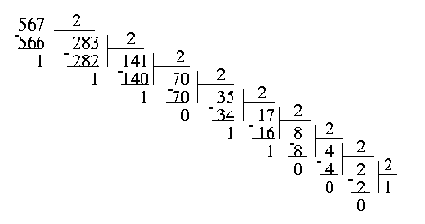
Результат, естественно, не изменился: 567 в двоичной системе счисления записывается как 1000110111.
Эти два способа применимы при переводе числа из десятичной системы в систему с любым основанием. Для закрепления навыков рассмотрим перевод числа 567 в систему счисления с основанием 16.
Сначала осуществим разложение данного числа по степеням основания. Искомое число будет состоять из трех цифр, т. к. 162=256 < 567 < 163=4096. Определим цифру старшего разряда. 2*162=512<567<3*162=768, следовательно искомое число имеет вид 2хх, где вместо х могут стоять любые шестнадцатеричные цифры. Остается распределить по следующим разрядам число 55 (567-512). 3*16=48<55<4*16=64, значит во втором разряде находится цифра 3. Последняя цифра равна 7 (55-48). Искомое шестнадцатеричное число равно 237.
Второй способ состоит в осуществлении последовательного деления в столбик, с единственным отличием в том, что делить надо не на 2, а на 16, и процесс деления заканчивается, когда частное становится строго меньше 16.
Конечно, не надо забывать и о том, что для записи числа в шестнадцатеричной системе счисления, необходимо заменить 10 на A, 11 на B и так далее.
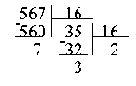
Операция перевода в десятичную систему выглядит гораздо проще, так как любое десятичное число можно представить в виде x = a0*pn + a1*pn-1 + ... + an-1*p1 + an*p0, где a0 ... an - это цифры данного числа в системе счисления с основанием p.
Пример. Переведем число 4A3F в десятичную систему. По определению, 4A3F= 4*163+A*162+3*16+F. Заменив A на 10, а F на 15, получим 4*163+10*162+3*16+15= 19007.
Пожалуй, проще всего осуществляется перевод чисел из двоичной системы в системы с основанием, равным степеням двойки (8 и 16), и наоборот. Для того чтобы целое двоичное число записать в системе счисления с основанием 2n, нужно
данное двоичное число разбить справа налево на группы по n-цифр в каждой;если в последней левой группе окажется меньше n разрядов, то дополнить ее нулями до нужного числа разрядов;рассмотреть каждую группу, как n-разрядное двоичное число, и заменить ее соответствующей цифрой в системе счисления с основанием 2n.
| 2-ная | 0000 | 0001 | 0010 | 0011 | 0100 | 0101 | 0110 | 0111 |
| 16-ная | 0 | 1 | 2 | 3 | 4 | 5 | 6 | 7 |
| 2-ная | 1000 | 1001 | 1010 | 1011 | 1100 | 1101 | 1110 | 1111 |
| 16-ная | 8 | 9 | A | B | C | D | E | F |
| 2-ная | 000 | 001 | 010 | 011 | 100 | 101 | 110 | 111 |
| 8-ная | 0 | 1 | 2 | 3 | 4 | 5 | 6 | 7 |
Переведите в десятичную систему счисления:
а) 100011102; б) 123458; в) AA02D34B16.
Сравните два числа:
а) 10268 и 21616; б) 111112 и 111113.
Правовая охрана программ и GPL
Говоря о создании и распространении программного обеспечения, следует отметить две основных стратегии, применяемых в этой области. Одна - стратегия copyright, подразумевающая оплату при покупке каждой копии программного продукта и запрет на распространения этих копий. В законодательствах многих стран имеются законы, охраняющие авторское право на программные продукты и данные. Наиболее известен Digital Millennium Copyright Act (DMCA), принятый правительством США, хотя многие считают, что он уже стал орудием торможения развития компьютерной среды.
Но, программирование - это такая же наука, как и химия, физика, математика. Все достижения в этих областях обнародованы. Не нужно открывать еще раз теорему Пифагора и изобретать заново колесо. Если человек живет в обществе, то все его открытия должны стать достоянием этого общества, ведь именно так происходит прогресс. То же можно сказать и о программном обеспечении. Развитие программного обеспечения невозможно, если мы не можем разделить свои достижения с другими специалистами, чтобы они продолжили наше дело, чтобы развивали и исходили уже из того, что развили другие. Эта точка зрения отражена в лицензии GPL, в соответствии с которой разрабатывалась и развивалась ОС Linux. Говоря о такой стратегии часто используют термин copyleft. Свободное программное обеспечение часто более надежно, чем несвободное.
В семидесятых годах 20 века программное обеспечение зачастую разрабатывалось свободными объединениями программистов и бесплатно передавалось другим нуждающимся в нем пользователям. Нередко этим занимались даже крупные фирмы. К 1983 году положение изменилось - наступила эра персональных компьютеров, коммерческие программы и операционные системы (в частности, DOS от Microsoft) начали свое победное шествие по миру. Чуть позже идея коммерциализации проникла и в мир "больших" машин и "серьезного" программирования. Ричард Столлмен, один из основателей Unix, основал проект GNU (www.gnu.org), целью которого было вернуть прежние взаимоотношения производителей и потребителей программного обеспечения.
GNU (расшифровывается как "GNU is not Unix") - не Unix, потому что GNU не ограничивает свободу.
В манифесте GNU отличию свободных программ от бесплатных уделено очень много места - по-русски же это можно сказать гораздо короче, поскольку эти понятия не обозначаются, как в английском, одним словом free. Получив в пользование или купив свободную программу, вы можете:
сколько угодно копировать, как угодно широко ее распространять;
изменять или совершенствовать ее исходный код (программа, распространяемая по "публичной лицензии" GNU, всегда поставляется вместе с исходным кодом разработчика - этой самой строго охраняемой и никогда не раскрываемой частью коммерческих программ);
и, наконец, свободно распоряжаться измененной версией - хоть раздавать ее даром, хоть запрашивать за нее миллиард.
Только на одну вещь пользователь такого программного обеспечения не имеет права ни в коем случае. Он не может при дальнейшем распространении скрыть исходный код программы, объявив себя его "владельцем", и остановить таким образом ее, программы, свободное совершенствование и развитие. Специально для таких программ проект GNU ввел в обиход понятие copyleft (в отличие от copyright, когда создатель продукта сохраняет на него практически все авторские и имущественные права при любых обстоятельствах - даже если и распространяет его совершенно бесплатно).
Итак, свобода программного обеспечения состоит из
свободы читать (изучать) код;свободы писать (модифицировать) код;свободы распространять (публиковать, тиражировать) код.
Очевидно, что проблемы пиратства в случае со свободными программами просто не существует.
Примеры двоичного кодирования информации
Среди всего разнообразия информации, обрабатываемой на компьютере, значительную часть составляют числовая, текстовая, графическая и аудиоинформация. Познакомимся с некоторыми способами кодирования этих типов информации в ЭВМ.
Программный принцип управления компьютером
В XIX веке английским математиком и инженером Чарльзом Бэббиджем был разработан проект вычислительной машины, которая предназначалась для автоматического проведения длинных цепочек вычислений. Конструкция его аналитической машины включала 50 тысяч деталей: зубчатых колес, рычагов и пружин, взаимодействовавших определенным образом. Совершенствуя и уточняя конструкцию машины, Бэббидж первым смог выделить необходимые для ее работы части:
устройство для хранения чисел, как исходных, так и получающихся в результате вычисления; специальный вычислительный блок - процессор;устройство для ввода и вывода информации.
В качестве средства хранения информации в аналитической машине использовалась перфокарта - картонная прямоугольная пластина с рядами пробитых в ней дырочек. Каждый ряд состоял из двух частей, разделенных столбцом, содержащим отверстия во всех рядах. Первая часть представляла собой запись числа, вторая - код команды, указывающей, что делать с числом.
В созданной Бэббиджем аналитической машине присутствовала хранимая в памяти машины программа ее работы. Меняя программу (перфокарту), можно было изменять порядок вычислений, то есть переходить от одной задачи к другой.
Главной особенностью конструкции этой машины является программный принцип работы.
Принцип программы, хранимой в памяти компьютера, считается важнейшей идеей современной компьютерной архитектуры. Суть идеи заключается в том, что
программа вычислений вводится в память ЭВМ и хранится в ней наравне с исходными числами;команды, составляющие программу, представлены в числовом коде по форме ничем не отличающемся от чисел.
Системы счисления
Разнообразные системы счисления, которые существовали раньше и которые используются в наше время, можно разделить на непозиционные и позиционные. Знаки, используемые при записи чисел, называются цифрами.
В непозиционных системах счисления от положения цифры в записи числа не зависит величина, которую она обозначает. Примером непозиционной системы счисления является римская система, в которой в качестве цифр используются латинские буквы:
| I | V | X | L | C | D | M |
| 1 | 5 | 10 | 50 | 100 | 500 | 1000 |
Например, VI = 5 + 1 = 6, а IX = 10 - 1 = 9.
В позиционных системах счисления величина, обозначаемая цифрой в записи числа, зависит от ее позиции. Количество используемых цифр называется основанием системы счисления. Место каждой цифры в числе называется позицией. Первая известная нам система, основанная на позиционном принципе - шестидесятeричная вавилонская. Цифры в ней были двух видов, одним из которых обозначались единицы, другим - десятки. Следы вавилонской системы сохранились до наших дней в способах измерения и записи величин углов и промежутков времени.
Однако наибольшую ценность для нас имеет индо-арабская десятичная система. Индийцы первыми использовали ноль для указания позиционной значимости величины в строке цифр. Эта система получила название десятичной, так как в ней десять цифр.
Для того чтобы лучше понять различие позиционной и непозиционной систем счисления, рассмотрим пример сравнения двух чисел. В позиционной системе счисления сравнение двух чисел происходит следующим образом: в рассматриваемых числах слева направо сравниваются цифры, стоящие в одинаковых позициях. Большая цифра соответствует большему значению числа. Например, для чисел 123 и 234, 1 меньше 2, поэтому число 234 больше, чем число 123. В непозиционной системе счисления это правило не действует. Примером этого может служить сравнение двух чисел IX и VI. Несмотря на то, что I меньше, чем V, число IX больше, чем число VI.
Далее мы будем рассматривать только позиционные системы счисления.
Основание системы счисления, в которой записано число, обычно обозначается нижним индексом.
Например, 5557 - число, записанное в семеричной системе счисления. Если число записано в десятичной системе, то основание, как правило, не указывается. Основание системы - это тоже число, и его мы будем указывать в обычной десятичной системе. Вообще, число x может быть представлено в системе с основанием p, как x=an*pn+an-1*pn-1+ a1*p1+a0*p0, где an...a0 - цифры в представлении данного числа. Так, например,
103510=1*103+0*102+3*101+5*100;
10102 = 1*23+0*22+1*21+0*20 = 10.
Наибольший интерес при работе на ЭВМ представляют системы счисления с основаниями 2, 8 и 16. Вообще говоря, этих систем счисления обычно хватает для полноценной работы как человека, так и вычислительной машины. Однако иногда в силу различных обстоятельств все-таки приходится обращаться к другим системам счисления, например к троичной, семеричной или системе счисления по основанию 32.
Для того чтобы нормально оперировать с числами, записанными в таких нетрадиционных системах, важно понимать, что принципиально они ничем не отличаются от привычной нам десятичной. Сложение, вычитание, умножение в них осуществляется по одной и той же схеме.
Почему же мы не пользуемся другими системами счисления? В основном потому, что в повседневной жизни мы привыкли пользоваться десятичной системой счисления, и нам не требуется никакая другая. В вычислительных же машинах используется двоичная система счисления, так как оперировать над числами, записанными в двоичном виде, довольно просто.
Часто в информатике используют шестнадцатеричную систему, так как запись чисел в ней значительно короче записи чисел в двоичной системе. Может возникнуть вопрос: почему бы не использовать для записи очень больших чисел систему счисления, например по основанию 50? Для такой системы счисления необходимы 10 обычных цифр плюс 40 знаков, которые соответствовали бы числам от 10 до 49 и вряд ли кому-нибудь понравится работать с этими сорока знаками. Поэтому в реальной жизни системы счисления по основанию, большему 16, практически не используются.
Технические средства хранения информации
Основной принцип хранения информации можно сформулировать следующим образом: сохраненная информация всегда имеет форму "следа", оттиска на каком-нибудь носителе.
Тип носителя роли не играет. Это может быть камень, дерево, бумага, магнитная лента или фотопленка. След в форме некоторого знака на камне, дереве и бумаге может быть нанесен непосредственно человеческой рукой, вооруженной резцом, кистью или карандашом. Он виден невооруженным взглядом и может быть легко прочитан.
Использование в качестве носителей информации фотопленки, магнитной ленты и лазерного диска требует специальных устройств - преобразователей информации. Так, для записи информации на фотопленку требуется фотоаппарат, а для считывания информации - проектор. Магнитные запись и считывание информации осуществляются с помощью магнитофона.
Характерной чертой всех этих типов носителей является необходимость наличия специальных технических устройств как для записи, так и для считывания информации. Это означает возможность механизации и автоматизации процессов записи и чтения информации, делает их независимыми от присутствия человека.
Сегодня совершенствование компьютера как универсального средства обработки информации привело к созданию целого ряда устройств, специально предназначенных для хранения информации в электронной форме.
Такие современные материалы, как фотопленка и магнитная лента, способны удовлетворить большинству требований, но они не лишены недостатков. Общеизвестно, что со временем фотоснимки темнеют, прослушивание грампластинок сопровождается потрескиванием, а магнитные записи начинают "шуметь" после многократного проигрывания. Сегодня самый распространенный способ хранения информации - магнитная запись. Но и она может быть испорчена под воздействием температуры или магнита. Для хранения небольших порций информации используют гибкие магнитные диски (floppy disks), на смену которым приходят Zip дискеты. Для хранения больших объемов информации применяют "жесткие" диски (hard disks), иногда называемые винчестерами.
Со временем объем информации, с которой работал человек и которую ему надо передать другому человеку, возрастал. Это привело к созданию нового типа носителя - лазерного диска.
Лазерный диск - трехслойный диск, изготовленный из стекла или прочной пластмассы. В нем между двумя тонкими защитными слоями пластмассы (стекла) помещен тонкий слой металлической фольги из серебра или даже из золота. Запись информации на такой диск осуществляется лучом лазера. Но записать информацию на лазерный диск можно всего один раз.
В последние годы найдены материалы, сочетающие в себе достоинства магнитного и оптического носителей и позволяющие перезаписывать информацию, хранящуюся на диске. Основными достоинствами магнитооптических дисков являются большая информационная емкость, компактность, мобильность, возможность перезаписи хранящейся информации.
Подробнее об устройствах, предназначенных для хранения информации на ЭВМ, рассказывается в разделе "Периферийные и внутренние устройства".
Типы и назначение компьютеров
Существование различных типов компьютеров определяется различием задач, для решения которых они предназначены. С течением времени появляются новые типы задач, что приводит к появлению новых типов компьютеров. Поэтому приведенное ниже деление очень условно.
Различают:
суперкомпьютеры;специализированные компьютеры-серверы;встроенные компьютеры-невидимки (микропроцессоры);персональные компьютеры.
Для выполнения изначального назначения компьютеров - вычислений - на рубеже 60-70 годов были созданы специализированные ЭВМ, так называемые суперкомпьютеры.
Суперкомпьютеры - специальный тип компьютеров, создающихся для решения предельно сложных вычислительных задач (составления прогнозов, моделирования сложных явлений, обработки сверхбольших объемов информации). Принцип работы суперкомпьютера заключается в том, что он способен выполнять несколько операций параллельно.
Одной из ведущих компаний мира в производстве суперкомпьютеров является компания Cray Research. Ее основатель, человек-легенда Сеймур Крей, уже в середине 70-х годов построил компьютер Cray-1, который поражал мир своим быстродействием: десятки и даже сотни миллионов арифметических операций в секунду.
Как известно, скорость распространения любого сигнала не превышает скорости света в вакууме - 300 тысяч километров в секунду, или 300 миллионов метров в секунду. Если компьютер выполняет 300 миллионов операций в секунду, то за время выполнения одной операции сигнал успевает пройти не более одного метра. Отсюда следует, что расстояние между частями суперкомпьютера, выполняющими одну операцию, не может превосходить нескольких десятков сантиметров. И действительно, суперкомпьютеры компании Cray были очень компактны и выглядели как "бублик" диаметром менее двух метров. Этот "бублик" занимался только вычислениями. Для общения с человеком и доставки данных для вычислений к "бублику" были подключены несколько достаточно производительных обычных компьютеров.
Компьютер, работающий в локальной или глобальной сети, может специализироваться на оказании информационных услуг другим компьютерам, на обслуживании других компьютеров.
Такой компьютер называется сервером от английского слова serve (в переводе - обслуживать, управлять). В локальной сети один из компьютеров может выполнять функции файлового сервера, т. е. использоваться для долговременного хранения файлов.
Основная задача, решаемая файловыми серверами, - организация хранения, доступа и обмена данными (информацией) между компьютерами, людьми и другими источниками и поставщиками информации. Требования к серверам иные, чем к суперкомпьютеру. Важно наличие у них устройств хранения информации (типа магнитных дисков) большой емкости, скорость же обработки информации не столь критична.
В классе серверов выделяется подкласс суперсерверов, необходимых в тех случаях, когда, с одной стороны, желательна централизация данных, а с другой стороны, к этим данным необходимо обеспечить доступ очень большому количеству потребителей.
Кроме привычных компьютеров с клавиатурами, мониторами, дисководами, сегодняшний мир вещей наполнен компьютерами-невидимками. Микропроцессор представляет собой компьютер в миниатюре. Кроме обрабатывающего блока, он содержит блок управления и даже память (внутренние ячейки памяти). Это значит, что микропроцессор способен автономно выполнять все необходимые действия с информацией. Многие компоненты современного персонального компьютера содержат внутри себя миниатюрный компьютер. Массовое распространение микропроцессоры получили и в производстве, там где управление может быть сведено к отдаче ограниченной последовательности команд.
Микропроцессоры незаменимы в современной технике. Например, управление современным двигателем - обеспечение экономии расхода топлива, ограничение максимальной скорости движения, контроль исправности и т. д. - немыслимо без использования микропроцессоров. Еще одной перспективной сферой их использования является бытовая техника - применение микропроцессоров придает ей новые потребительские качества.
В 1975 году появился первый персональный компьютер. С самого начала их выпуска стало ясно, что невысокая цена и достаточные вычислительные возможности этого нового класса компьютеров будут способствовать их широкому распространению.
Персональные компьютеры совершили компьютерную революцию в профессиональной деятельности миллионов людей и оказали огромное влияние на все стороны жизни человеческого общества. Компьютеры этого типа стали незаменимым инструментом работы инженеров и ученых. Особо велика их роль при проведении научных экспериментов, требующих сложных и длительных вычислений.
В последние годы появилась разновидность персонального компьютера - так называемый домашний компьютер. По сути, он ничем не отличается от персонального, только используется для других целей: развлекательных и образовательных.
Идея сетевого компьютера, работающего только в сети и представляющего собой упрощенный вариант персонального компьютера, все больше занимает умы разработчиков. Такому компьютеру не нужно хранить программы, он в любой момент может получить их по сети.
Винчестеры (hard discs)
Жесткие диски - наиболее быстрые из внешних устройств хранения информации. Кроме того, информация, хранящаяся на винчестере, может быть считана с него в произвольном порядке (диск - устройство с произвольным доступом).
Емкость диска современного персонального компьютера составляет десятки гигабайт. В одной ЭВМ может быть установлено несколько винчестеров.
Zip and Jaz Iomega discs
Это относительно новые носители информации, которые призваны заменить гибкие магнитные диски. Их можно рассматривать, как быстрые и большие по емкости (100 мегабайт - Zip, 1 гигабайт - Jaz) дискеты.
Адресная книга
Для удобства работы с почтой в Netscape имеется адресная книга - аналог телефонной книги. В адресную книгу можно записывать адреса ваших корреспондентов, чтобы не вспоминать и не вводить адрес при каждой отправке почты.
Для входа в адресную книгу выберите пункт Адресная книга (Address Book) из меню Коммуникатор (Communicator). Для добавления новой записи в появившемся окне выберите пункт Новая карточка (New Card) из меню Файлы (File), либо нажмите кнопку Новая карта (New Card). В появившейся форме на вкладке Name вводится следующая информация об адресате:
First Name - имя адресата;Last Name - фамилия адресата;Display Name - полное имя адресата (автоматически добавляется к письму);Email Address - электронный адрес.
Поскольку адресную книгу можно использовать не только как список электронных адресов, но и как записную книгу, то в ней предусмотрены поля для хранения дополнительной информации об адресатах:
Nickname - псевдоним;Title - заголовок или название;Organization - организация, которую представляет или к которой имеет отношение адресат;Department - отдел в этой организации;Notes - некоторые дополнительные заметки;Prefers to receive HTML - предпочитает получать не простой текст, а оформленный средствами HTML.
Ввод информации и добавление новой записи в адресную книгу осуществляется при нажатии Готово (OK).
Чтобы послать сообщение человеку, адрес которого хранится в адресной книге, нужно либо, выбрав его адрес, мышкой нажать кнопку Написать (New Msg), либо при открытом окне создания нового письма перетащить мышкой адрес из адресной книги в поле To окна создания письма, либо в окне создания нового письма нажать кнопку Адрес (Address), после чего появится окно с адресами, в котором, после выбора адресата, нажмите кнопку To.
Архивация и сжатие файлов
Периодическое создание архивных копий файлов и каталогов является весьма полезным действием при работе на ЭВМ, ведь потеряв важную информацию, подготовленную на компьютере, восстановить ее проще всего из архивных копий. Конечно, чаще всего периодическим архивированием занимается системный администратор, но, если вы сами случайно удалили нужную информацию, то гарантировать ее восстановление можно только в случае наличия у вас архивного файла.
Большинство программ архивации при создании архива пытаются уменьшить его результирующий размер, применяя различные алгоритмы сжатия. Команда tar является самым распространенным инструментом для создания файловых архивов в ОС Linux. Формат команды tar опции имя_архива файлы/каталоги.
Здесь "опции" есть список опций, a "файлы/каталоги" - список файлов или каталогов, добавляемых в архив или извлекаемых из него. При работе с каталогами tar рекурсивно, т. е. вместе со всеми поддиректориями, добавляет их в архив. Перечислим наиболее распространенные опции команды tar:
| c | создает новый архивный файл; |
| v | выводит имя каждого архивируемого файла; |
| f | задает имя архивного файла; |
| z | осуществляет сжатие или распаковку сжатого архива; |
| x | распаковывает архивный файл; |
| t | показывает содержимое архива. |
Например, команда
tar cvf backup.tar /etc
упакует все файлы, содержащиеся в /etc, в архив с именем backup.tar. При этом архив не будет сжат.
Если создают архивный файл, используя сжатие, то для отражения этого факта расширение файла заменяют на tgz. Команда создания такого архива имеет вид
tar cvfz имя.tgz файлы
А следующая команда создаст архив backup.tgz, который будет иметь значительно меньший размер по сравнению с архивом backup.tar.
tar cvfz backup.tgz /etc
Пример
Первая команда покажет содержимое архива backup.tgz, а вторая раскроет его, создав в текущем каталоге подкаталог etc:
tar tvfz backup.tgz tar xvfz backup.tgz
Другой распространенной программой для сжатия и архивации является утилита zip. Она создает файл несколько большего размера, но широко используется в операционных системах MS DOS и Windows. Архив, созданный в одной операционной системе, без проблем будет раскрыт в другой. Таким образом, утилиту zip можно использовать для обмена информацией между различными ОС. Формат команды
zip -опции имя_архива файлы/каталоги
По умолчанию, если в списке файлов для архивации присутствуют каталоги, zip добавит в архив только сами каталоги, без их содержимого. Для рекурсивной архивации каталогов необходимо использовать опцию r. Например, команда
zip -r foo my_dir
создаст архив с именем foo.zip, в который поместит директорию my_dir вместе со всем ее содержимым.
Для распаковки архива служит команда
unzip имя_архива
Например, команда
unzip foo.zip
создаст в текущем каталоге подкаталог my_dir и поместит в него содержимое архива.
Для более подробного знакомства с утилитами архивации воспользуйтесь командами: man tar, man zip и man unzip.
Базовые сетевые утилиты
Linux является сетевой операционной системой. Это означает, что пользователь может пересылать файлы и работать не только на своей локальной машине, но, пользуясь удаленным доступом, получать и посылать файлы, выполнять какие-то действия и на удаленной машине. Обширный набор сетевых утилит делает процесс работы на удаленном компьютере таким же удобным, как и на локальной ЭВМ.
В целях обеспечения безопасности при работе на удаленном компьютере стоит использовать утилиту ssh (secure shell). Конечно, пользователь должен быть зарегистрирован в той системе, где он собирается работать. В окне эмулятора терминала пользователь должен ввести команду.
ssh user_login@host
где login - регистрационное имя пользователя на машине host. Другой вариант таков:
ssh host -l user_login
Пример
Для инициализации сеанса работы пользователя test на машине apps требуется набрать команду ssh test@apps. Если пользователь зарегистрирован в системе, то ему будет предложено ввести пароль для входа и, если не было ошибки при вводе пароля, будет предоставлена консоль для работы. Дальнейшая работа ничем не отличается от работы на локальной машине.
Иногда возникает задача только передачи файла/файлов с одной машины на другую. В ОС Linux есть утилита scp (secure copy), которую рекомендуется использовать для защищенного копирования файлов на удаленный компьютер или с него. Синтаксис команды аналогичен синтаксису команды cp:
scp откуда куда
единственное отличие в том, что для источника удаленного копирования указывается не только имя файла (файлов), но и имя пользователя и машины. Например, пользователь test при помощи команды scp test@apps:~/work/*.txt . скопирует с машины apps из своей поддиректории work все файлы с расширением txt в текущую директорию (обозначаемую точкой) на локальной машине. Для рекурсивного копирования (с поддиректориями) используется ключ -r.
Еще одна утилита - ftp - до сих пор остается одной из широко используемых программ доступа к ресурсам Интернет, хотя ее можно использовать и в локальной сети.
Она позволяет пересылать очень большие файлы с одного узла на другой. При этом она работает как с текстовыми, так и двоичными файлами. В Интернете есть много узлов, которые предоставляют открытый доступ к своим ресурсам средствами ftp. Эти общедоступные узлы допускают анонимную регистрацию любого пользователя. Каждый пользователь может зарегистрироваться под именем anonymous или ftp, а в качестве пароля ввести свой адрес электронной почты (e-mail). После этого он сможет получать необходимую ему информацию.
Утилита ftp вызывается командой ftp. Если вы знаете имя узла, с которым хотите установить соединение, укажите его имя сразу за командой ftp. Например, для установления ftp-соединения с узлом sunsite.unc.edu, специализирующимся на ОС Linux, следует ввести команду ftp sunsite.unc.edu.
Зарегистрировавшись в удаленной системе, можно выполнять команды как в ней, так и в своей локальной системе. Для того чтобы команда выполнялась в локальной системе, перед ней нужно поставить восклицательный знак.
Пример
Команда ls выдаст список файлов, имеющихся в удаленной системе, а команда !ls - список файлов локальной системы.
Отметим, что переход из одного каталога в другой в удаленной системе выполняется по команде cd, в то время как для локальной системы служит специальная ftp-команда lcd. Для завершения сеанса используется команда quit или bye. Команда get служит для приема файлов из удаленной системы, а команда put для пересылки файлов из локальной в удаленную систему.
Для одновременной передачи нескольких файлов используются команды mput и mget. При задании имен файлов можно использовать шаблон *. Программа каждый раз запрашивает разрешение на пересылку очередного файла (ведитеy - для разрешения или n - для отмены). Если перед вводом такой команды выполнить команду promt, то вопросы задаваться не будут.
Браузеры и их назначение
Получение Web-страниц из Интернета и их отображение - достаточно сложная задача. Для этих целей используют специальные программы просмотра гипертекста. Такие программы называют браузерами (от английского слова browse - просмотр). В русскоязычной литературе можно встретить и другое написание этого слова - броузер.
Браузеры появились практически одновременно с концепцией World Wide Web и прошли большой путь развития. Сначала это были программы, которые могли отображать только текст, а современные браузеры работают и с графикой, и со звуком, и с видеоизображениями.
Среди множества разнообразных программ просмотра гипертекстовых документов наибольшее распространение получили Microsoft Internet Explorer (далее Explorer) и Netscape Navigator (далее Netscape). До сих пор продолжается начатая уже несколько лет назад маркетинговая война между производителями этих двух браузеров. Ни та, ни другая компания ничего не зарабатывает на распространении своих браузеров (Explorer бесплатная программа, а Netscape условно-бесплатная программа). Тем не менее, та компания, которая завоюет рынок браузеров, может рассчитывать на соответствующий рост продаж программных продуктов для серверов.
Далее мы будем ориентироваться на браузер Netscape. Этот браузер доступен как для ОС Linux, так и для MS Windows и бесплатен для некоммерческого применения. Методы работы с браузером Explorer практически не отличаются от методов работы с Netscape, что позволит приверженцам данного программного продукта самостоятельно его освоить.
Для запуска браузера Netscape выберите в разделе Интернет главного меню KDE пункт Netscape Navigator или Netscape Communicator. Последнее приложение является интегрированным программным средством, включающим, кроме браузера Netscape Navigator, еще Netscape Composer - средство создания Web-страниц, Netscape Messenger - средство работы с электронной почтой, и другие дополнительные модули. Для запуска из командной строки наберите "netscape".
Пользователь вводит URL необходимого ему ресурса (конкретный адрес Web-страницы, адрес сервера или поисковой машины) в поле Адрес (Location) и нажимает на клавишу Enter.
Браузер устанавливает соединение с требуемым ресурсом и отображает полученную информацию.
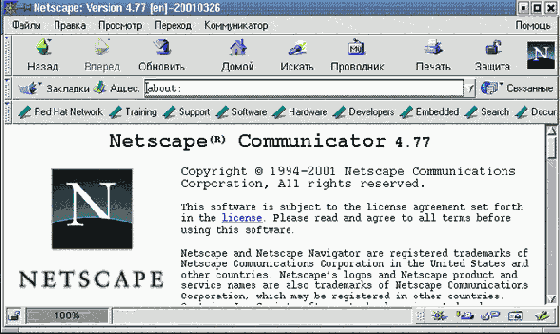
увеличить изображение
Справа от поля для ввода URL находится небольшой треугольник, при нажатии на который раскрывается список посещенных ранее страниц, из которого выбирается строка с нужным адресом. Благодаря этому пользователю не требуется заново вводить адрес ресурса. Браузер позволяет добавлять закладки на отдельные страницы, для чего следует выбрать кнопку Закладки (Bookmarks) слева от строки с адресом и в появившемся меню выбрать пункт Новая закладка (Add Bookmark).
Для сохранения найденной информации следует из меню Файлы (File) выбрать пункт Сохранить (Save As). При этом текущая страница будет сохранена, но без внедренной в нее графики.
Для сохранения страницы вместе с графической информацией следует сначала загрузить ее в редактор страниц (доступен только в Netscape Communicator через пункт Править страницу из меню Файл (File | Edit Page)) и уже в нем сохранить информацию.
Для сохранения отдельных рисунков следует подвести к ним указатель мыши и нажать на правую кнопку, после чего в появившемся контекстном меню следует выбрать пункт Сохранить картинку как (Save Image As) и указать, куда и под каким именем следует сохранить изображение.
Другие полезные команды
| Команда | Назначение |
| whoami | Выводит имя, под которым зарегистрирован пользователь |
| date | Выводит дату и время |
| cal | Выводит календарь на текущий месяц. Можно указать месяц и год (или только год) |
| who | Выводит список пользователей, работающих на машине |
| top | Выводит интерактивный список текущих процессов |
| xkill | Завершает выполнение процесса, на окно которого укажет курсор |
| df | Выдает отчет о доступном и использованном дисковом пространстве |
| du | Выдает отчет об использовании дискового пространства, занимаемого файлами или каталогами |
| mcopy | Копирует файлы при работе с файловой системой MS DOS |
Фильтры
Фильтры - это команды, которые читают данные, выполняют над ними операции и посылают результаты на стандартный вывод. Для более подробного изучения команд воспользуйтесь утилитой man, выдающей справку о заданной команде.
| Командa | Назначение |
| cat | Выводит файл на экран |
| wc | Подсчитывает число строк, слов и символов в файле и выдает эти значения |
| spell | Проверяет правильность написания всех слов в файле и выводит только слова с ошибками |
| sort | Сортирует строки, которые получает как входные данные |
| diff | Сравнивает два файла и выводит строки, которые отличаются |
| cmp | Производит побайтовое сравнение двух двоичных файлов |
| grep | Ищет в файлах образец и перечисляет все строки, в которых он есть |
| cut | Выделяет (вырезает) указанные поля или столбцы из файла |
Графическая среда KDE
С момента своего появления UNIX, а затем и Linux требовали от своих пользователей обширных знаний и навыков. В состав этих ОС входило разнообразное программное обеспечение, но отсутствие удобного графического интерфейса позволяло использовать их только профессионалам. На сегодняшний день ситуация кардинально изменилась - для ОС Linux создан целый ряд программ, обеспечивающих удобный графический интерфейс с пользователем. Лидерство среди них делят KDE и GNOME. Обе оболочки предоставляют пользователям дружественную графическую среду, совмещающую функциональность и современный графический дизайн с преимуществами операционной системы Linux.
В своем дальнейшем изложении мы будем ориентироваться на KDE - функционально полный интерфейс пользователя, предоставляющий в его распоряжение окна и меню, предназначенные для управления файлами и выполнения программ. KDE не пытается заменить стандартную командную оболочку, он является надстройкой, которая упрощает использование Linux.
KDE - это независимый проект сотен разработчиков по всему миру, направленный на создание современной, настраиваемой и надежной рабочей среды для десктопов на основе компонентной и прозрачной сетевой архитектуры.
В феврале 2001 увидела свет версия KDE 2.1, мощная и удобная в использовании рабочая среда для Linux, интегрированная с Интернет. В числе основных особенностей новой версии KDE - Konqueror, мощный и современный WWW-браузер, составляющий единое целое с дружественной средой рабочего стола, а также KDevelop, передовая среда программирования, включающая в себя все необходимое для разработки KDE.
Все компоненты и пакеты KDE могут быть получены бесплатно на условиях лицензий свободного программного обеспечения. Версия KDE 2.1 переведена на 33 языка, включая русский, и поставляется с библиотеками KDE, базовой средой рабочего стола (включая Konqueror), средствами разработки (включая KDevelop) и более чем 100 программами из различных ключевых пакетов KDE (администрирование, игры, графика, мультимедиа, сеть и утилиты).
| Итак, KDE - это удобный, продуманный и быстрый менеждер окон; стандартный интерфейс для большинства программных приложений -- больше не нужно гадать какая кнопка мыши сделает то, что вам требуется; надежный эмулятор терминала, который не занимает всю оперативную память даже при открытии нескольких терминальных окон; "cтильный" рабочий стол - предмет зависти пользователей других операционных систем. |
Не следует думать, что работа с файлами и файловой системой Linux ведется только из командной строки. Пользователю предоставляется возможность выбора одного из имеющихся файловых менеджеров. Это может быть, например, мощнейший, со множеством функций Konqueror, появившийся в KDE2, или Midnight Commander, запускаемый в окне shell. Выбор средства всегда остается за пользователем, но знание команд позволяет пользователю эффективно использовать все возможности ОС.
ICQ
Появление в ноябре 1996 года сервиса ICQ (можно прочесть как I Seek You, то есть "Я ищу тебя", а русскоязычные пользователи ласково окрестили эту программу "аськой"), предоставило еще одну, поистине революционную, возможность общения пользователям Интернет. Название отражает самое важное отличие этой программы от большинства других программ общения в Интернете. ICQ на самом деле позволяет "видеть" всех ваших друзей и знакомых, как только они появляются в сети Интернет в режиме онлайн. ICQ предоставляет возможность, забыв о расстояниях, мгновенно связаться со своими знакомыми или деловыми партнерами в любое время. ICQ позволяет обмениваться сообщениями, посылать файлы и URL. С помощью удобной системы настроек можно установить требуемый уровень конфиденциальности - от простейшего до самого "засекреченного", когда вы видите всех, а вас не видит никто.
В ОС Linux возможности этого сервиса предоставляют программы licq и kicq. Эти программы выполняются в фоновом режиме, используя минимум памяти и ресурсов сети. Вы можете заниматься чем угодно, потому что ICQ предупредит, когда поступит новое сообщение.
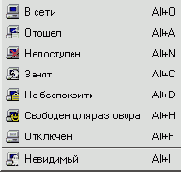
Каждый пользователь ICQ имеет свой личный номер, который можно помещать на визитных карточках и иных деловых бумагах - ведь прямые контакты намного эффективнее, чем длительная переписка (даже и по электронной почте). О популярности ICQ свидетельствует огромное число ее пользователей, которое постоянно растет.
Отметим некоторые возможности программы ICQ.
Личный Контактный список. Каждый пользователь самостоятельно определяет, кто из его друзей или знакомых будет находиться в его Контактном списке.
Online-контроль . Система постоянно проверяет, кто из ICQ-пользователей в настоящий момент работает на компьютере, имеющем доступ к сети (режим online), и в каком режиме (состоянии).
Выбор состояния. Пользователь имеет возможность выбрать для себя желаемое состояние (в сети, отошел, недоступен, занят, не беспокоить, свободен для разговора, отключен, режим полной невидимости).
ChatDirect. Обеспечивает диалог (чат) с неограниченным количеством избранных ICQ-пользователей.
MessageDirect. Позволяет обмениваться сообщениями, а также передавать сообщение всем, кто в этот момент не доступен. Все сообщения, поступившие, когда пользователь был недоступен, сохраняются до тех пор, пока он не получит возможность их прочесть. Сохраняется полный диалог с каждым пользователем.
Запись диалога . Все входящие и исходящие сообщения, а также прочие события автоматически сохраняются. Диалоги с каждым могут быть восстановлены в связной форме, даже если в это время вы разговаривали с десятком различных ICQ-пользователей. На протяжении, а также в конце чата, пользователь может сохранить беседу в текстовом файле.
Конфиденциальность. Находясь в активном режиме, пользователь может "скрыться", позволяя видеть себя только некоторым, или даже сохранять полную анонимность.
Секретность. Система предоставляет возможность защитить доступ в ICQ личным паролем.
"Черный список". Формирование списка людей, сообщения которых будут автоматически игнорироваться.
E-mail-совместимость. Система поддерживает все приложения электронной почты и позволяет быстро проверять содержание почтового ящика.
UIN-номер. Каждому присваивается персональный номер, который идентифицирует пользователя, и может быть указан в любых документах для установления мгновенных контактов.
Использование окон
Работа с приложениями, вывод информации, получение списка файлов - все эти задачи выполняются в окнах. Окно состоит из нескольких основных компонент. Рамка служит для изменения его размеров. Изменять размеры окна или открывать/закрывать его можно и с помощью кнопок. Заголовок окна обычно содержит название приложения. Можно одновременно держать открытыми несколько окон, но только одно из них в каждый момент времени будет активным.
С левой стороны каждого окна находится кнопка управления им. Нажатие на эту кнопку приводит к появлению меню управления окном. Правее расположена кнопка, позволяющая окну перемещаться вслед за пользователем при переходе на другой рабочий стол (внешне кнопка выглядит как булавка). Для отмены этого эффекта следует нажать эту кнопку еще раз.
Двойной щелчок по заголовку окна приводит к его максимизации. Справа от заголовка располагаются три кнопки, также предназначенные для минимизации, максимизации и закрытия окна. Минимизированные окна могут быть снова раскрыты щелчком по их заголовку на панели задач.
Для передвижения окна по поверхности стола поместите курсор на заголовок окна и, удерживая нажатой левую кнопку мыши, переместите окно в нужное место, после чего отпустите кнопку. Если вы хотите изменить размер окна, переместите курсор на границу окна, которую вы хотите передвинуть. При этом внешний вид курсора изменится. Удерживая левую кнопку мыши, передвигайте границу в нужном направлении. Можно использовать угол окна для изменения его размера сразу по двум направлениям.
Изменение прав доступа к файлам
Для изменения прав доступа к файлам и каталогам используется команда chmod (change mode). Изменять права можно только у тех файлов и директорий, владельцем которых вы являетесь. Любое из прав доступа можно добавить или отменить. Для добавления соответствующего права используется символ +, для отмены применяется знак -, например,
chmod +x-w prog
В данном примере для всех групп пользователей добавляется право на выполнение и отменяется право на запись.
Можно добавить или отменить право у отдельных категорий пользователей; категория владелец обозначается символом u (от user), группа - символом g (group), прочие пользователи обозначаются символом o (other), для обозначения всех групп сразу используется символ a (all), предполагаемый по умолчанию.
Пример
Приведенная ниже команда устанавливает право на чтение для всех пользователей (кроме владельца и группы), а право на запись и выполнение отменяет.
chmod o+r-wx my_script
Право на выполнение показывает, что файл содержит команды и может непосредственно исполняться системой. Такое право часто устанавливается для файлов, содержащих команды shell.
Права доступа устанавливаются и для каталогов. Право на чтение означает возможность получения списка файлов, находящихся в данном каталоге, право на выполнение - возможность перехода в данный каталог, право на запись дает возможность создавать и удалять файлы в данном каталоге.
Вместо символов разрешений многие пользователи предпочитают применять абсолютный метод, который позволяет изменять сразу все права. Данный метод предполагает использование двоичной маски, которая обозначает права доступа для каждой категории.
| Код доступа | --- | --x | -w- | -wx | r-- | r-x | rw- | rwx |
| Двоичная маска | 000 | 001 | 010 | 011 | 100 | 101 | 110 | 111 |
| Восьмеричная цифра | 0 | 1 | 2 | 3 | 4 | 5 | 6 | 7 |
Для создания двоичной маски права каждой категории пользователей кодируются трехзначным двоичным числом. Наличие соответствующего права обозначается цифрой 1, отсутствие - цифрой 0. Далее каждое число переводится в восьмеричную систему счисления (см.
таблицу). Получившиеся три восьмеричных цифры используются в качестве аргумента команды chmod.
Пример
Маска, соответствующая коду rwx, имеет вид 111=78, а для кода r-x (запрет на запись) - 101=58. Заметьте, что каждый раз полученная маска состоит из трех цифр, каждая из которых это либо 0, либо 1.
Получившийся набор цифр и используется в качестве параметра команды chmod, например,
chmod 755 my_script
Задания
Создайте директорию public_html. Попробуйте удалить директорию public_html у другого пользователя.Скопируйте файл /var/log/dmesg в свою корневую директорию. Просмотрите содержимое файла dmesg с помощью команд more и less, а затем с помощью команды cat. Сформулируйте отличия в работе данных команд.С помощью команды ls -la посмотрите, есть ли в вашей домашней директории файлы, начинающиеся с символов .saves или .nfs. Если да, то удалите их.Создайте три архива директории /usr/share/dict (dict.tar, dict.tgz, dict.zip), используя различные способы архивации, и сравните размеры получившихся файлов.
Электронная почта (E-mail)
Электронная почта представляет собой сервис, предназначенный для пересылки сообщений между пользователями Интернета и локальных сетей. Основная идея состоит в следующем: каждый пользователь имеет уникальный почтовый адрес, как правило образуемый из его регистрационного (входного) имени и имени сервера, где он зарегистрирован. Таким образом, сохраняется некоторая аналогия с бумажной почтой, где адрес состоит из двух частей: "Куда" и "Кому". "Куда" - на сервер, "Кому" - пользователю. Имя пользователя и имя сервера разделяются символом "@" (называемым "коммерческое ат", а русскоязычные пользователи часто используют термин "собачка"). Никакие пробелы в адресе не допускаются. Адрес зарегистрированного в компьютерной сети МГИУ пользователя имеет вид: logname@mail.msiu.ru, где logname заменяется на входное имя пользователя.
Для работы с электронной почтой существует много различных программ. Далее рассматривается вопрос отправки и приема почты с помощью программы Netscape Messenger, входящей в состав браузера Netscape.
Элементы почтового ящика
Почтовый ящик состоит из нескольких частей:
Inbox - пришедшие письма;Unsent Messages - неотосланные письма;Drafts - недописанные письма (черновики);Templates - шаблоны;Sent - отосланные письма;Trash - удаленные письма (корзина).
Переключаться между этими элементами можно путем выбора их слева в окне или в раскрывающемся списке вверху. Письма можно переносить с помощью мыши из одной части почтового ящика в другую. Удалить письмо можно, если нажать на него мышью и выбрать кнопку Удалить (Delete), либо нажать комбинацию клавиш Alt+d.
Эмулятор терминала
В контексте графического пользовательского интерфейса задачей эмулятора терминала является обеспечение вывода на экран программ, изначально созданных для работы с подключенным к компьютеру текстовым терминалом. Наиболее известны две программы, обеспечивающие эмуляцию терминала: xterm и konsole.
Чтобы получить окно термина в главном меню KDE выберите пункт Терминал из категории Системные. Как правило, на панели приложений находится пиктограмма для запуска окна терминала. Обычно это пиктограмма изображает монитор, к которому добавлено изображение пингвина (символа ОС Linux) или морской раковины (одно из значений англ. слова shell - раковина).
После открытия командного окна в нем появляется приглашение shell (обычно это символ $). После того, как команда набрана и просмотрена на предмет ошибок, следует нажать клавишу Enter для передачи команды интерпретатору shell на выполнение. Результаты выполнения команды появляются в окне терминала, после чего опять появляется приглашение shell.
Shell - это интерпретатор команд, осуществляющий функции интерфейса между пользователем и операционной системой. Команды, вводимые пользователем в командной строке (или в окне терминала), интерпретируются shell и посылаются как инструкции в операционную систему.
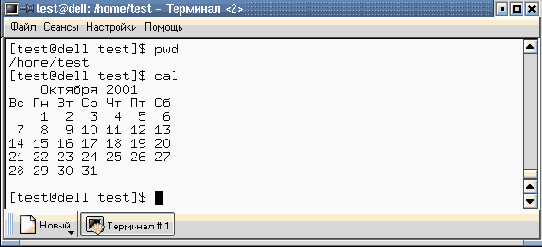
Для того чтобы можно было использовать окна терминала для ввода команд, это окно должно быть активно. Стрелка вверх позволяет прокручивать список ранее выполненных команд. Клавиша Tab дописывает команду в случае однозначности ее продолжения; двойное нажатие на эту клавишу выводит список всех возможных продолжений команды, если оно не единственно.
Linux - многозадачная система, поэтому можно открыть сразу несколько окон терминала или выполнять сразу несколько заданий в фоновом режиме (не блокируя командное окно). Для запуска команды в фоновом режиме необходимо в конце команды ввести символ &.
Командная строка и терминал
В ОС Linux имеется большой набор команд, которые можно использовать для выполнения таких задач, как управление файлами и их редактирование, связь с другими пользователями и т. д. Даже при наличии развитого графического интерфейса, такого как KDE, часто приходится пользоваться командной строкой.
Кроме инструментов и программам, которые входят в KDE, Linux содержит большое количество приложений. Имеется две возможности для их запуска: с помощью быстрой командной строки или терминала. Напомним, что Linux является операционной системой, чувствительной к регистру символов. Например, команды Netscape, NETSCAPE и nEtscape это три различные команды, точно также my_filE, my_file, и my_FILE - это три различных файла.

Нажатие комбинации клавиш Alt-F2 вызывает появление маленького окна, в котором вы можете ввести команду, запускающую нужную программу. Учтите, что вы не сможете увидеть текст, выводимый программой после ее запуска из командной строки! Поэтому этот метод рекомендуется только для запуска программ, создающих отдельные окна для работы, или для запуска приложений, не требующих ввода или вывода информации. Для прочих случаев лучше использовать эмулятор терминала.
Команды для работы с файлами
Как уже отмечалось, команды в ОС Linux принято передавать либо через командную строку, либо через командное окно (окно терминала). Команды в Linux имеют определенную структуру. Наиболее общий ее вид следующий:
command keys params
Здесь command означает имя команды, которую вы хотите выполнить, keys - опции, также называемые флагами, а params - параметры. Заметим, что флаги и параметры могут отсутствовать. Обычно команды, опции и параметры разделяются пробелами. Опции команд часто начинаются со знака "-", за которым следуют одна или несколько букв.
Пользователь набирает команду и затем инициирует ее выполнение нажатием клавиши Enter. Когда вы введете команду ОС Linux, shell сначала прочитает ее имя, а затем проверит, существует ли команда с таким именем. Если такой команды нет, shell выдаст сообщение об ошибке. До нажатия клавиши Enter команду можно редактировать, используя клавиши Backspace и Del (можно исправить ошибки ввода). Комбинация клавиш Ctrl+u позволяет стереть целую строку и ввести ее заново. Если вы по ошибке инициировали выполнение неверной команды, то нажатие комбинации клавиш Ctrl+c немедленно прервет выполнение команды.
В одной строке можно вводить несколько команд, в этом случае они разделяются символом ; (точка с запятой), например, последовательность команд, приведенная ниже, сначала выдаст дату, а затем календарь на текущий месяц.
date; cal
Пример
Рассмотрим команду ls (от англ. list). Когда она используется без параметров, то выводит список файлов и подкаталогов текущего каталога. Команда ls -l выведет список, содержащий дополнительную информацию о файлах. В качестве параметра данной команды обычно выступают имена файлов или директорий, так команда ls -l /Stud/g5312/ выведет информацию о директории, отведенной для студентов группы 5312 (как правило, для каждого студента группы при регистрации создается поддиректория с именем, совпадающим с пользовательским именем студента, поэтому эта команда позволит получить список входных имен студентов данной группы). Здесь ls - команда, -l - опция, а /home/Stud/g5312 - параметр.
Наверное вы заметили, что не очень удобно было писать команду или имя файла целиком, при этом даже опытный пользователь может допустить ошибку. Чтобы избежать этого, используйте клавишу Tab (табуляция), которая автоматически продолжает команду. Давайте рассмотрим, как с ней работать, на примере команды ls -l /Stud/g5312/. Наберите начало команды ls -l /St и нажмите Tab, после чего на экране появится продолжение ls -l /Stud/. Дальнейшее продолжение невозможно, т. к. существует несколько вариантов (чтобы посмотреть все варианты, нажмите табуляцию два раза). При использовании клавиши Tab вы можете быть уверены, что не допустили ошибки при написании имени каталога или файла.
Команды для работы с файлами и каталогами
| Командa | Назначение |
| ls | Выдает список имен файлов и каталогов |
| more | Отображает содержимое файла постранично |
| less | То же самое |
| mkdir | Создает каталог |
| rmdir | Удаляет пустой каталог |
| pwd | Сообщает путевое имя рабочего каталога |
| cd | Осушествляет переход в указанный каталог |
| cp | Копирует файлы и каталоги |
| mv | Перемещает (переименовывает) файлы и каталоги |
| rm | Удаляет файлы и каталоги |
| find | Ищет в каталогах файлы на основании заданных критериев поиска |
| chmod | Изменяет права доступа к файлам и каталогам |
| tar | Создает резервные копии файлов в архивном файле |
| zip | Осуществляет сжатие и распаковку сжатых файлов |
Компьютерные сети
С развитием компьютерной техники одновременно развивались и средства обмена информацией между несколькими компьютерами. В начале 70-х годов был разработан прообраз современной высокоскоростной технологии Ethernet. В то же время несколько университетов США стали обмениваться данными с помощью модемов, работающих на небольшой скорости. Эта технология положила начало системе телеконференций Usenet. Разнообразные подходы и идеи, используемые при построении сети, в то время еще не обеспечивали совместимости различных систем. Вскоре был разработана концепция объединения сетей различных компаний и организаций с помощью специально разработанных для этих целей шлюзов (gateways). Шлюзы используют общий протокол для обмена данными, получивший название Internet Protocol (IP).
Протокол IP стал использоваться в качестве стандарта и для локальных сетей. Все большая стандартизация и расширение предоставляемых возможностей способствовали тому, что количество компьютеров, имеющих доступ к этим услугам, неуклонно росло. Со временем пользователи стали воспринимать такое свободное объединение компьютеров как нечто единое - Internet. Далее мы будем использовать русскую транскрипцию этого термина - Интернет.
Так что же это такое Интернет? Это - совокупность государственных, региональных, корпоративных и других компьютерных сетей, а также отдельных компьютеров, объединенных между собой разнообразными каналами передачи данных и унификацией применяемых технологий. На сегодняшний день сеть Интернет охватывает практически все страны мира, ее услугами пользуется уже более 50 миллионов человек, и их число продолжает неуклонно расти.
Интернет часто называют "Сетью сетей". По своей структуре это полностью децентрализованная сеть, состоящая из множества других сетей. В Интернет нет никакого единого центра управления или единого руководства. С самого начала в структуру будущей сети Интернет были заложены такие качества, как надежность передачи информации и высокая отказоустойчивость.
Три ключевых понятия составляют основу Интернет - узловой компьютер, канал передачи данных и протокол TCP/IP.
Узловой компьютер, называемый также хостом, обеспечивает передачу информации в сеть от абонентов, подключенных к нему, и прием информации для своих абонентов. Вторая, не менее важная функция хоста - регулирование и, при необходимости, перенаправление по другому пути потоков данных от других хостов. Обычно хост-компьютеры устанавливаются в организациях, предоставляющих доступ к сети.
Если хост-компьютеры являются как бы узелками сети, то каналы передачи данных - это нити, связывающие воедино все такие узелки. Наиболее часто для этой цели используются обычные коммутируемые и выделенные телефонные линии. Несколько реже используются оптоволоконные и спутниковые каналы передачи данных, их широкое распространение сдерживается дороговизной установки и подключения.
И, наконец, протокол передачи данных TCP/IP (Transmission Control Protocol/Internet Protocol) - стандартный сетевой протокол связи, используемый для соединения компьютерных систем через Интернет, обеспечивает надежную пересылку информации в масштабах всей сети. Программное обеспечение для работы с протоколом TCP/IP устанавливается на хост-компьютерах и машинах абонентов сети. В отличие от других протоколов передачи данных TCP/IP был разработан специально для работы в Интернет, поэтому в него изначально заложены такие необходимые качества, как гарантированная доставка информации без потерь до места назначения, изменение пути следования информации при отказе одного из сегментов сети, гибкость и расширяемость.
Давайте теперь от рассмотрения структуры сети перейдем к информационному сервису, который она предоставляет.
Электронная почта, или e-mail, является аналогом обычной бумажной почты. Электронный адрес позволяет совершенно однозначно идентифицировать пользователя этой услуги среди миллионов других пользователей сети. С помощью специальных программ для пересылки электронной почты, зная адрес другого человека, можно отправить ему текстовое сообщение, программы, изображения, словом, любую информацию, способную храниться в электронном виде на компьютере, и она будет доставлена через несколько минут даже на другой конец Земли.
Точно так же любой другой человек, зная ваш электронный адрес, сможет отправить электронное послание вам.
Телеконференции, или как их еще называют, группы новостей, похожи на электронную почту. Различие состоит в том, что телеконференции - это как бы огромный, непрерывно обновляющийся электронный журнал, разбитый на множество разделов по интересам, на которые можно подписаться и получать сообщения только из интересующих вас разделов, а неинтересные попросту игнорировать. Вы можете не только читать сообщения, поступающие в телеконференции, но и посылать туда свои вопросы, предложения и высказывать мнения, которые прочтут все люди, подписанные на эти разделы.
Ну и наконец World-Wide-Web (WWW). WWW - это гипертекстовая среда, содержащая огромное количество различных документов, таких как информационно-справочные базы данных, правительственные документы, каталоги библиотек и многое, многое другое. Вы можете просматривать такие документы в реальном времени, переходя от одного документа к другому простым нажатием на кнопку мыши, наведенной на нужную вам ссылку. Основное достоинство WWW состоит в том, что документы могут иметь ссылки не только в пределах одной базы или компьютера, но могут ссылаться и на другие документы, хранящиеся на удаленном компьютере. В результате мы получаем как бы единое гипертекстовое пространство, по которому можно перемещаться в любом необходимом направлении в поисках нужной информации.
Компоненты рабочего стола
Если до того вы уже работали с Windows, многое покажется вам знакомым. Рабочий стол KDE разделен на три основные части - "поверхность" рабочего стола, панель приложений и линейку задач (в KDE2 последняя размещена на панели).
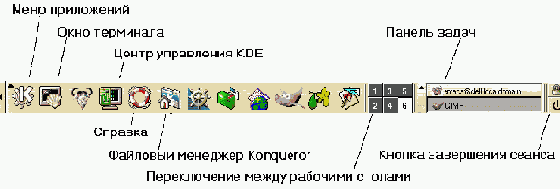
увеличить изображение
Когда вы запускаете KDE в первый раз, панель располагается в нижней части экрана. Панель - удобное средство для запуска приложений и переключения между рабочими столами. На ней расположен ряд пиктограмм, используемых для запуска наиболее важных приложений, кнопка вызова главного меню, часы и некоторые другие кнопки. При подведении курсора мыши к значкам на панели приложений появляется всплывающая подсказка о назначении данного объекта. Слева и справа панели находятся кнопки с маленькими треугольниками, служащие для удаления панели приложений с текущего рабочего стола; другие рабочие столы при этом сохраняют прежний вид.

Нажатие на эту кнопку приводит к появлению меню, из которого запускаются разнообразные программы. Запуск программы осуществляется щелчком левой кнопки мыши. Некоторые приложения имеют отдельную пиктограмму на панели приложений. Вы всегда сможете добавить или удалить эти пиктограммы с панели приложений.
На панели располагается группа кнопок переключения между рабочими (виртуальными) столами. Переход к другому столу можно осуществить щелчком мыши по соответствующей кнопке. Использование нескольких рабочих столов - это одна из наиболее мощных характеристик всех графических интерфейсов Linux. Вместо нагромождения одного окна на другое, как при использовании Windows, вы можете открывать различные приложения на разных рабочих столах.
Konqueror - файловый менеджер и браузер
Konqueror совмещает в себе функции файлового менеджера и браузера, т. е. позволяет работать как с локальной файловой системой, так и просматривать различные документы в сети Интернет. Для его запуска следует найти кнопку с изображением домика на панели приложений KDE2 и щелкнуть по ней левой кнопкой мыши - в этом случае при старте Konqueror будет выполнять функции файлового менеджера. Для запуска в режиме браузера служит отдельная кнопка с изображением земного шара. Можно запустить Konqueror через главное меню KDE или из командной строки, набрав konqueror для запуска в режиме файлового менеджера (для режима браузера добавьте URL требуемого ресурса).

увеличить изображение
Не волнуйтесь, если при старте Konqueror выглядит не совсем так, как на рисунке, внешний вид менеджера можно изменять, настраивая его в соответствии с пожеланиями пользователя.
В Linux все файлы и директории упорядочены в виде иерархической структуры, более всего напоминающей дерево, растущее вниз. На самом верхнем уровне находится директория, обозначаемая как "/" - корневая директория. Можно переходить с одной "ветки" дерева на другую, добираясь до нужного места файловой системы. Местонахождение любого файла в файловом дереве можно описать, используя термин "путь", который представляет собой просто список директорий, через которые потребуется пройти, чтобы добраться до нужного места. Например, /home/test означает, что test есть поддиректория директории home, которая в свою очередь есть поддиректория корневого каталога (/). Путь до текущей директории показывается в поле Адрес. Стрелка вверх на панели инструментов позволяет переместиться на один уровень вверх по файловому дереву, а стрелка влево перемещает в предыдущее состояние.
Konqueror делает легкой и удобной любую работу с файлами и директориями, а именно: операции копирования, удаления, создания, смены прав доступа и т. д. Для просмотра содержимого файлов применяются соответствующие внешние программы, определяемые по расширению файла. Если с данным расширением умеют работать сразу несколько программ, то выбрать нужную можно из списка, который формируется в меню Страница.
Для любителей работать с командной строкой и окном shell добавлена возможность работы с эмулятором терминала. Для его запуска в меню Окно нужно выбрать пункт Показать эмулятор терминала.
Контекстное меню
Нажатие на правую кнопку в любом месте рабочего стола приводит к появлению контекстного меню, позволяющему получить справочную информацию о KDE, настроить рабочий стол, упорядочить открытые окна и некоторые другие функции. Это меню можно использовать для завершения сеанса работы или временной блокировки экрана.

Копирование файлов
Копировать файлы можно с помощью команды cp (от англ. copy - копировать). Для команды cp обязательны два аргумента: исходный файл и имя копии. При копировании из одного каталога в другой можно использовать как абсолютный, так и относительный пути в именах файлов. Напомним, что между командой и ее аргументами необходимы пробелы. Например,
cp today report/monday
При копировании целого дерева файлов из одного каталога в другой используйте ключик r после имени команды. Скопированный каталог будет содержать все свои подкаталоги. Следующая команда создаст в каталоге oldletters копию каталога letters:
cp -r letters oldletters
При копировании, перемещении и удалении файлов также, как при создании директории, не должно появляться никаких сообщений. Любое сообщение означает, что вы допустили какую-то ошибку. Наиболее распространенной ошибкой является указание неправильного имени файла (она часто возникает, если вы не пользуйтесь табуляцией при наборе имени файла). В этом случае сообщение об ошибке будет выглядеть примерно так:
cp: jasdfh: No such file or directory
Другой часто встречающейся ошибкой является попытка скопировать файл в ту часть файловой системы, в которую пользователь не имеет права на запись. В этом случая сообщение об ошибке будет содержать словосочетание Permission denied.
При копировании, перемещении и удалении файлов можно использовать шаблоны в именах файлов и директорий, составленные из символов * (для замены любой комбинации символов) и ? (для замены единственного символа). Например, для копирования всех файлов из текущей директории, которые заканчиваются на .gif в директорию Work, воспользуйтесь командой
cp *.gif Work
Microsoft Windows
На смену операционной системе MS DOS с ее графическими оболочками Windows 3.1 и Windows 3.11 пришли полноценные операционные системы семейства MS Windows (сначала Windows 95, затем Windows 98 и Windows 2000). Их запуск, в отличие от Windows 3.1 и Windows 3.11, производится автоматически после включения компьютера (в том случае, если установлена только одна эта система).
В MS Windows для хранения файлов используется модификация файловой системы FAT - VFAT. В ней длина имен файлов и каталогов может достигать 256 символов. При указании имен прописные и заглавные буквы различаются.
В операционной системе Windows при работе с окнами и приложениями широко применяется манипулятор мышь. Обычно мышь используется для выделения фрагментов текста или графических объектов, установки и снятия флажков, выбора команд меню, кнопок панелей инструментов, манипулирования элементами управления в диалогах, "прокручивания" документов в окнах.
В Windows активно используется и правая кнопка мыши. Поместив кончик указателя над интересующим вас на экране объектом и сделав щелчок правой кнопкой мыши, вы можете раскрыть так называемое "контекстное меню", содержащее наиболее употребительные команды, применимые к данному объекту.
Ярлыки обеспечивают доступ к программе или документу из различных мест, не создавая при этом нескольких физических копий файла. На рабочий стол можно поместить не только пиктограммы (значки) приложений и отдельных документов, но и папок. Папки - еще одно название каталогов (directories).
Существенным нововведением в Windows 95 стала Панель задач (Taskbar). Несмотря на небольшие функциональные возможности, она делает наглядным механизм многозадачности и намного ускоряет процесс переключения между приложениями по сравнению с предыдущими версиями Windows. Внешне панель задач представляет полосу, обычно располагающуюся в нижней части экрана, на которой размещены кнопки приложений и кнопка Пуск (Start). В правой ее части обычно присутствуют часы и небольшие пиктограммы программ, активных в данный момент.
Рабочий стол Windows сконструирован так, чтобы максимально облегчить работу пользователя-новичка и в то же время предоставить максимальные возможности его настройки в соответствии с конкретными нуждами опытных пользователей.
При завершении работы нельзя просто выключить компьютер, не завершив работу системы по всем правилам, - это может привести к потере некоторых несохраненных данных. Для правильного завершения работы необходимо сделать следующее.
Сохранить данные во всех приложениях, с которыми вы работали.Завершить работу всех ранее запущенных DOS-приложений.Открыть меню кнопки Пуск и выбрать команду Завершение работы - на экране появится диалоговое окно.Выбрать нужный вариант действий и нажать кнопку Да
Настройка почты в Netscape
Для того чтобы Netscape смог работать с электронной почтой, нужно его настроить, сообщив ему некоторую необходимую информацию. Для этого выберите пункт Правка (Edit) в верхнем меню браузера Netscape, и в появившемся списке выберите пункт Настройка (Preferences).
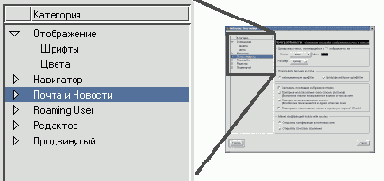
После этого на экране появится окно настроек. Оно состоит из двух главных частей: слева расположены категории настроек, а справа - сами настройки, их содержимое.
Обратите внимание, категории бывают двух видов: есть собственно категории и подкатегории, т. е. категории, входящие в состав первых. У названия категорий первого уровня слева есть такой треугольничек:

Для настройки почты в Netscape следует выполнить следующие действия.
Раскрыть категорию Почта и Новости (Mail & Newsgroups).Выбрать подкатегорию Идентификация (Identify); эта подкатегория содержит информацию о пользователе; необходимо вписать свой почтовый адрес в поле Адрес e-mail (Email address). Если там уже указано ваше входное имя, то нужно будет дописать к нему символы @mail.msiu.ru. Содержимое остальных полей изменять не обязательно.Выбрать подкатегорию Почтовый сервер (Mail servers). В появившемся окне в верхнем поле следует проверить имя почтового сервера и, если оно отличается от mail, то выделить его и нажать кнопку Править... (Edit) справа. После этого появится окно, в котором надо будет вписать в поле Имя сервера (Server Name) название сервера mail, а в поле Ваше имя(User Name) - свое входное имя. Для того чтобы пароль не запрашивался каждый раз при попытке получить почту, установите флажок Запомнить пароль (Remember password). После это надо нажать кнопку Готово (OK), чтобы опять появилось окно основных настроек.
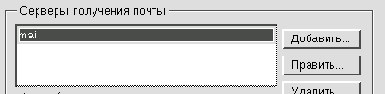
Операционная система Linux
Linux - это операционная система для IBM-совместимых персональных компьютеров и рабочих станций. Это многопользовательская ОС с сетевой оконной графической системой X Window System. ОС Linux поддерживает стандарты открытых систем и протоколы сети Интернет и совместима с системами Unix, DOS, MS Windows. Все компоненты системы, включая исходные тексты, распространяются с лицензией на свободное копирование и установку для неограниченного числа пользователей.
Разработал эту операционную систему в начале 90-х годов тогда еще студент университета Хельсинки (Финляндия), Линус Торвальд при участии пользователей сети Интернет, сотрудников исследовательских центров, различных фондов и университетов (в том числе и МГИУ).
Будучи традиционной операционной системой, Linux (произносится "линукс", с ударением на первом слоге) выполняет многие из функций, характерных для DOS и Windows. Однако следует отметить, что эта ОС отличается особой мощью и гибкостью. Система Linux разрабатывалась как ПК-версия операционной системы Unix, которая десятилетиями используется на мэйнфреймах и мини-ЭВМ и является основной ОС для рабочих станций. Linux предоставляет в распоряжение пользователя ПК скорость, эффективность и гибкость Unix, используя при этом все преимущества персональных машин. При работе с мышью активно используются все три кнопки, в частности средняя кнопка используется для вставки фрагментов текста.
С экономической точки зрения Linux обладает еще одним весьма существенным достоинством - это бесплатная система. Linux распространяется по генеральной открытой лицензии GNU в рамках фонда свободного программного обеспечения (Free Software Foundation), что делает эту ОС доступной для всех желающих. Linux защищена авторским правом и не находится в общедоступном пользовании, однако открытая лицензия GNU это почти то же самое, что и передача в общедоступное пользование. Она составлена так, что Linux остается бесплатной и в то же время стандартизированной системой. Существует лишь один официальный вариант ядра Linux.
От Unix операционной системе Linux достались еще две замечательные особенности: она является многопользовательской и многозадачной системой. Многозадачность означает, что система может выполнять несколько задач одновременно. Многопользовательский режим означает, что в системе могут одновременно работать несколько пользователей, каждый из которых взаимодействует с ней через свой терминал. Еще одним из достоинств этой ОС является возможность ее установки совместно с Windows на один компьютер.
Linux способен любую персональную машину превратить в рабочую станцию. В наше время Linux является операционной системой для бизнеса, образования и индивидуального программирования. Университеты по всему миру применяют Linux в учебных курсах по программированию и проектированию операционных систем. Он стал незаменим в широких корпоративных сетях, а также для организации Интернет-узлов и Web-серверов.
Современный Linux предоставляет возможность использовать несколько разновидностей графического интерфейса: KDE (K Desktop Environment), GNOME (GNU Network Model Environment) и другие. В каждой из этих оболочек пользователю предоставляется возможность работы сразу с несколькими рабочими столами (в то время как в MS Windows всегда один рабочий стол, который приходится загромождать окнами).
Операционная система MS DOS
MS DOS - первая операционная система для персональных компьютеров, которая получила широкое распространение. Со временем она была практически вытеснена новыми, современными операционными системами, типа Windows и Linux, но в ряде случаев MS DOS остается удобной и единственно возможной для работы на ЭВМ (устаревшая техника, давно написанное программное обеспечение и т. п.)
Работа пользователей с операционной системой DOS осуществляется с помощью командной строки, ведь собственный графический интерфейс у нее отсутствует. Предпринималось множество попыток упростить общение с системой и самое удачное решение предложил Питер Нортон (Pеter Norton). У многих пользователей работа в операционной системе DOS ассоциируется именно с его программой - Norton Commander. Оболочка NC скрывает от пользователя множество неудобств, возникающих при работе с файловой системой MS DOS, например, такие, как необходимость набирать команды из командной строки. Простота и удобство в использовании - вот что делает оболочки типа NC популярными и в наше время (к ним можно отнести QDos, PathMinder, XTree, Dos Navigator, Volkov Commander и др.). Принципиально отличаются от них графические оболочки Windows 3.1 и Windows 3.11. В них применяется концепция так называемых "окон", которые можно открывать, перемещать по экрану и закрывать.
В MS DOS используется файловая система FAT. Одним из ее недостатков являются жесткие ограничения на имена файлов и каталогов. Имя может состоять не более чем из восьми символов. Расширение указывается после точки и состоит из не более чем трех символов. Присутствие расширения в имени файла не является обязательным, оно добавляется для удобства, так как расширение позволяет узнать, какая программа создала его и тип содержимого файла. DOS не делает различий между одноименными строчными и прописными буквами. Кроме букв и цифр имя и расширение файла могут состоять из следующих символов: -, _, $, #, &, @, !, %, (, ), {, }, ', ^ . Примеры имен файлов в MS DOS: doom.exe, referat.doc.
Так как MS DOS была создана довольно давно (известно, как стремительно развиваются и устаревают компьютеры и, как следствие, программы для них), она совершенно не соответствует требованиям, предъявляемым к современным операционным системам. Она не может напрямую использовать большие объемы памяти, устанавливаемые в современные ЭВМ. В файловой системе используются только короткие имена файлов (8 символов в имени и 3 в расширении), плохо поддерживаются разные устройства типа звуковых карт, видео-ускорителей и т. д.
В MS DOS совершенно не реализована мультизадачность, т. е. она не может естественным образом выполнять несколько задач (работающих программ) одновременно. Поэтому она не может использоваться в качестве основной операционной системы для полноценной многопользовательской работы в сети. MS DOS не имеет никаких средств контроля и защиты от несанкционированных действий программ и пользователя, что привело к появлению огромного количества так называемых вирусов.
Перечислим некоторые компоненты операционной системы MS DOS. Дисковые файлы IO.SYS и MSDOS.SYS (они могут называться и по-другому, например IBMBIO.COM и IBMDOS.COM для PC DOS) помещаются в оперативную память при загрузке и остаются в ней постоянно. Файл IO.SYS представляет собой дополнение к базовой системе ввода-вывода, а MSDOS.SYS реализует основные высокоуровневые услуги операционной системы.
Командный процессор DOS обрабатывает команды, вводимые пользователем. Командный процессор находится в дисковом файле COMMAND.COM на диске, с которого загружается операционная система. Некоторые команды пользователя, например type, dir или copy, командный процессор выполняет сам. Такие команды называются внутренними или встроенными. Для выполнения остальных (внешних) команд пользователя командный процессор ищет на дисках программу с соответствующим именем и, если находит ее, загружает в память и передает ей управление. По окончании работы программы командный процессор удаляет программу из памяти и выводит сообщение о готовности к выполнению команд (приглашение DOS).
Внешние команды DOS - это программы, поставляемые вместе с операционной системой в виде отдельных файлов. Эти программы выполняют действия обслуживающего характера, например форматирование дискет (format.com), проверку состояния дисков (scandisk.exe) и т. д.
Драйверы устройств - это специальные программы, которые дополняют систему ввода-вывода DOS и обеспечивают обслуживание новых или нестандартное использование имеющихся устройств. Например, с помощью драйвера DOS ramdrive.sys возможна работа с "электронным диском", т. е. частью памяти компьютера, с которой можно работать так же, как с диском. Драйверы помещаются в память компьютера при загрузке операционной системы, их имена указываются в специальном файле CONFIG.SYS. Такая схема облегчает добавление новых устройств и позволяет делать это, не затрагивая системные файлы DOS.
Операционные системы
| Операционная система - это программа, которая управляет аппаратными и программными средствами компьютера, предназначенными для выполнения задач пользователя. |
ЭВМ предоставляет различные ресурсы для решения задачи, но чтобы сделать эти ресурсы легко доступными для человека и его программ, требуется операционная система. Она скрывает от пользователя сложные и ненужные подробности и предоставляет ему удобный интерфейс для работы. Операционная система осуществляет загрузку в оперативную память всех программ, передает им управление в начале их работы, выполняет различные действия по запросу выполняемых программ и освобождает занимаемую программами оперативную память при их завершении.
Кроме перечисленного выше операционные системы могут предоставлять и другие возможности, делающие ЭВМ еще более удобной для использования: одновременное выполнение множества различных программ (мультизадачность); средства защиты информации, хранящейся на дисках ЭВМ; работа нескольких пользователей на одной ЭВМ (многопользовательский режим); возможность подключения ЭВМ к сети, а также объединение вычислительных ресурсов нескольких машин и совместное их использование (кластеризация).
Кроме операционных систем для работы необходимы некоторые другие компоненты. Среди них базовая система ввода-вывода (BIOS), постоянно находящаяся в памяти компьютера. Эта система "встроена" в материнскую плату компьютера. Ее назначение состоит в выполнении элементарных действий, связанных с осуществлением операций ввода-вывода. BIOS содержит также тест функционирования компьютера, проверяющий работу памяти и устройств компьютера при включении электропитания. Кроме того, базовая система ввода-вывода содержит программу вызова загрузчика операционной системы.
Загрузчик операционной системы - это специальная программа, предназначенная для инициирования процесса загрузки операционной системы.
В настоящее время трудно себе представить работу на компьютере без использования операционной системы. Обзор операционных систем мы начнем с MS DOS - одной из первых ОС, завоевавших широкую популярность среди пользователей персональных ЭВМ. Затем рассмотрим версии Windows: от Windows 3.11 - графической оболочки для MS DOS, до современных ОС Windows 9X и Windows 2000. Наиболее полно будет рассмотрена ОС Linux, которая является UNIX-подобной ОС для персональных компьютеров. Эта система уже более семи лет является базовой при обучении студентов и школьников информатике и информационным технологиям в Московском государственном индустриальном университете.
Особенности ОС Linux
Говоря о системе Linux можно выделить ядро, shell, файловую структуру и утилиты. Ядро - сердце системы. Оно содержит программы, которые непосредственно управляют аппаратными средствами компьютера. Shell- это текстовый интерфейс пользователя. Он принимает команды от пользователя и передает их ядру для исполнения. Shell можно настраивать в соответствии с конкретными потребностями пользователя. В нем есть даже свой язык программирования, который можно использовать для написания так называемых скриптов. Стандартные для системы Linux программы (команды) часто называют утилитами.
Файловая структура представляет собой дерево каталогов, в которых размещаются файлы. Максимальная длина имени файла в Linux 256 символов. Как правило, в имя файла не должны входить символы /, ?, *, а само имя не должно начинаться с точки.
Человека, имеющего право работать в системе, принято называть пользователем, а запускаемые им программы - процессами. Для того чтобы стать пользователем, необходимо зарегистрироваться у системного администратора, который сообщит вам ваше входное имя (login), и поможет установить пароль (password). В некоторых крупных системах практикуется генерация паролей для повышения безопасности работы в системе.
Для того чтобы система могла узнать, кто именно пытается получить доступ к ней, пользователь вводит свое имя (login) при входе в систему. А для того, чтобы другой человек не мог воспользоваться чужим именем для входа, вводится секретная комбинация символов, называемая паролем (password). При вводе пароль не отображается на экране.
Пароль в системе Linux должен быть достаточно длинным (не менее 6 символов) и сложным, оставаясь при этом легким для запоминания. В его состав должны входить хотя бы 4 буквы и он не должен включать распространенных английских слов.
Обязательно завершайте сеанс работы, если вы отходите от компьютера на значительное время, так как иначе другой пользователь может от вашего имени выполнить любые действия (удалить или изменить файлы, повредить ваши настройки и т. п.).
При работе в графической оболочке KDE, для завершения сеанса работы следует нажать на значок


Отправка почты
Для входа в режим работы с почтой нажмите либо кнопку с изображением письма, находящуюся в правом нижнем углу браузера Netscape, либо выберите пункт Почтовый ящик (Messenger) из меню Коммуникатор (Communicator).
Не забудьте установить правильную кодировку - Cyrillic (KOI8-R). Для того чтобы написать письмо, нужно нажать на кнопку Написать (New Msg) вверху окна. Появится окно с формой для отправки почты. В нем в верхнем поле To вводится электронный адрес получателя.
Среднее поле Тема (Subject) предназначено для записи предмета письма, его темы или названия. Это нужно для того, чтобы получатель мог сразу понять, о чем письмо, либо быстро найти давно полученное письмо среди других.
Сам текст письма пишется в большом поле внизу. При написании письма можно использовать форматирование текста: выделение цветом, размером и начертанием шрифта и т. д. Для создания текста автоматически подключается программа Netscape Composer, позволяющая включать в письма все элементы, доступные в гипертекстовом документе: ссылки, таблицы, графику и т. д. Эта программа подробно рассматривается в разделе "Обработка текста на ЭВМ".
Для отправки написанного письма необходимо нажать кнопку Отослать (Send). Если письмо содержало элементы форматирования, то появится окно, в котором нужно будет также нажать Send.
Иногда требуется послать одно и то же письмо нескольким людям. Для этого в поле ввода электронного адреса ввести сразу несколько адресов, разделяя их запятой или нажимая клавишу Enter после каждого адреса.
Ответ на послание
Для того чтобы ответить на пришедшее письмо, нужно нажать на кнопку Ответить (Reply). Появится окно посылки почты, в котором уже заполнены поля адреса и предмета письма, а также процитировано письмо, на которое вы пишете ответ. Цитату при желании можно удалить (полностью или частично).
Переадресация ввода и вывода
В ОС Linux все файлы имеют одинаковую структуру - последовательность байтов. Любой файл можно свободно копировать или добавлять к другому файлу, так как все файлы организованы одинаково. Эта организация данных распространяется и на операции ввода и вывода. Данные в операциях ввода и вывода организованы аналогично файлам и все внешние устройства тоже считаются файлами.
Данные, вводимые с клавиатуры, так же, как и данные, выводимые командой или программой, представляют из себя поток байтов. Входной поток данных для программы в ОС Linux называется ее стандартным входом, а выходной поток данных - стандартным выводом.
В ОС Linux широко используется переадресация, которая позволяет, например, перенаправить стандартный вывод так, чтобы информация не отображалась на экране, а записывалась в файл. Для переадресации вывода используется знак > (больше), после которого указывается имя файла, в который направляется вывод, например,
ls >list_dir
Операция переадресации вывода всегда создает новый файл или перезаписывает существующий. Если же требуется дописать вывод к имеющейся в файле информации, то используется оператор >>. В этом случае данные добавляются в конец файла.
Можно переадресовать и стандартный вход, чтобы входная информация читалась из файла, а не с клавиатуры. Оператор переадресации стандартного входа имеет вид знака < (меньше). Операции переадресации стандартного входа и стандартного выхода можно объединять.
Перемещение и переименование
С помощью команды mv (от англ. move) можно либо изменить имя файла или каталога, либо переместить файл или каталог в другое место. Используя эту команду для переименования в качестве второго аргумента нужно указать новое имя:
mv текущее_имя новое_имя
Например,
mv doc1.txt doc_old.txt mv Work Old_Work
Команда mv может использоваться для перемещения файла в новый каталог. Для этого нужно в качестве второго аргумента указать имя каталога:
mv имя_файла имя_каталога
Пример
mv doc1.txt Old_Work mv doc2.txt Old_Work/doc_old.txt
Вторая команда совмещает перемещение файла с переименованием: файл doc2.txtперемещается в директорию Old_Work и получает новое имя doc_old.txt
Перемещение по файловой системе
Файловую систему можно представить в виде дерева, только корень (root) этого дерева находится вверху, а ветви растут вниз. Листья этого дерева и есть файлы, а разветвления - каталоги (директории). На следующем рисунке для изображения файлов используются прямоугольники, а для директорий - овалы.
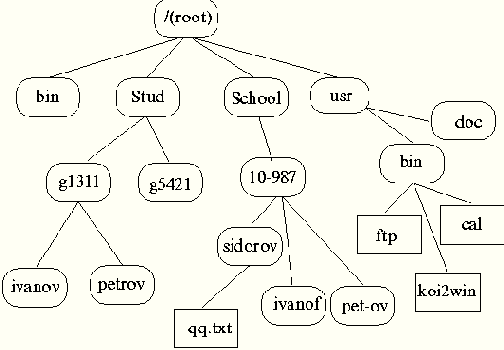
В каждом каталоге (разветвлении) может быть много различных файлов и каталогов. В этом смысле каталог выполняет две важные функции: в каталоге хранятся файлы и каталог соединяется с другими каталогами, как ветвь дерева соединяется с другими ветвями. Каждый каталог может содержать множество каталогов, но сам должен быть потомком только одного каталога.
При входе в систему пользователь оказывается в своей домашней директории, в которой он может создавать файлы, удалять их и копировать. Имя, которое дается каталогу или файлу при его создании, не является полным. Полным именем является его путевое имя. В ОС Linux путевое имя состоит из имен всех каталогов, образующих путь к файлу от вершины дерева (/). Эти имена отделяются друг от друга символами "косая черта" (/, "слеш"). Путевые имена даются и файлам. Фактически имя, которым система обозначает файл, представляет собой комбинацию имени файла с именами каталогов, образующих путь от корневого каталога до каталога данного файла.
Путевые имена могут быть абсолютными и относительными. Абсолютное путевое имя - это полное имя файла или каталога, начинающееся символом корневого каталога. Относительное путевое имя начинается символом текущего (рабочего) каталога и представляет собой обозначение пути к файлу относительно вашего рабочего каталога.
Команда cd (change directory) позволяет перемещаться по файловому дереву, изменяя текущий (рабочий) каталог. В качестве параметра ей можно указать как абсолютный, так и относительный путь каталога. С помощью команды cd DOS вы переместитесь в поддиректорию DOS (если она существует).
Каждый каталог (за исключением корневого) имеет родительский каталог. Две точки, используемые как аргумент команды, обозначают родительский каталог. Например, команда cd .. переместит вас в родительский каталог. Одна точка используется для обозначения текущего каталога.
Если в процессе путешествия по файловому дереву вы "заблудились", то команда cd (без указания параметра) переместит вас в вашу домашнюю директорию. Для перемещения в домашний каталог какого-либо пользователя, можно вместо задания его абсолютного пути использовать символ ~, после которого должно следовать входное имя этого пользователя, например,
cd ~sidorov
Для того чтобы определить, какой каталог является текущим, можно воспользоваться командой pwd.
Переотправка почты (Forward)
Если полученной вами почтой хочется поделиться еще с кем-то, можно это письмо переслать по другому адресу. Для этого надо нажать в окне чтения почты кнопку Переслать (Forward) и вписать новый адрес.
Задания:
Настройте почтовую программу в Netscape.Пошлите электронное письмо самому себе. В поле Тема напишите "test", в главном поле - поздравьте себя с первым письмом.Пошлите преподавателю письмо с указанием вашего e-mail адреса.Пошлите одному или нескольким своим друзьям почту, узнав у них входные имена.Проверьте, не пришло ли вам ваше сообщение.Ответьте на какое-либо из пришедших вам писем.Удалите наименее нужное из писем, хранящихся в разделе Sent.Запишите в адресную книгу адрес вашего преподавателя и адреса своих друзей.Отправьте письмо всем записанным в вашей адресной книге людям с уведомлением о том, что их адреса внесены в вашу адресную книгу.Нарисуйте простейший небольшой рисунок и пошлите его вместе с письмом вашему преподавателю.
Поиск файлов
Иногда приходится сталкиваться с ситуацией, когда трудно вспомнить, где находится или как называется тот или иной файл. Приложение KFind позволяет легко справиться с этой задачей. Для запуска данного приложения выберите пункт Поиск файлов (Find Files) в меню KDE.
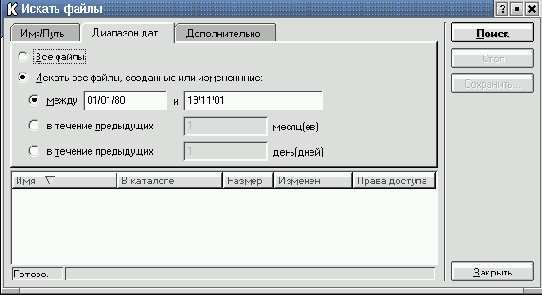
Появившееся окно содержит три вкладки: Имя/путь, Диапазон дат и Дополнительно. Если вы помните имя файла (или хотя бы часть имени), то воспользуйтесь вкладкой Имя/путь и введите имя в поле Название. По умолчанию поиск производится в вашем домашнем каталоге, но вы можете выбрать любой начальный каталог. Используйте всю известную вам информацию о файле для его поиска. Чем больше вы знаете о файле, тем больше шансов его найти.
Программа KFind позволяет также проводить поиск по таким критериям, как количество дней или месяцев, прошедших с момента создания (изменения) файла, его размер и тип (файл, каталог, исполняемый файл и т. д.). Полезной является возможность поиска по фрагменту текста, входящему в файл.
Поиск информации в Интернет
В мире существует огромное количество WWW серверов самого разного назначения. Без специальных средств ориентировка в этом гигантском объеме информации просто невозможна. Решают эту проблему поисковые серверы, которые хранят миллионы ссылок на разные темы и производят поиск нужных документов по запросу пользователя.
Для того чтобы облегчить поиск документов были созданы каталоги WEB-серверов и поисковые машины. В большинстве случаев каталог представляет собой тематические подборки ссылок на Web-ресурсы (медицина, политика, программирование и т. д.). Поисковые же машины позволяют попасть на страничку, текст которой содержит заданный набор слов. Каждая поисковая машина обладает своими специфическими возможностями, достоинствами и недостатками. Следует отметить, что наполнение сети Интернет русскоязычной информацией, хотя и происходит быстрыми темпами, все еще значительно отстает от уровня англоязычной информацией. Английский язык продолжает оставаться основным языком общения пользователей Интернет.
Познакомимся с возможностями некоторых поисковых серверов.
AltaVista - http://www.av.com
Это одна из первых наиболее мощных поисковых машин. Она имеет встроенный переводчик страниц с английского языка на французский, немецкий, итальянский, испанский и т. д. и обратно. Правда, на русский язык она переводить не умеет. Схема использования стандартна: в строке для ввода пишутся ключевые слова, а затем нажимается кнопка Search (поиск). Далее выдается список ссылок на страницы с краткой аннотацией.
Yahoo! - http://www.yahoo.com
Это не только поисковая машина, но и крупнейший классификатор ресурсов сети. Здесь выделено несколько разделов верхнего уровня: исскуство, бизнес, компьютеры, образование, развлечения, правительство и другие. Каждый из разделов помимо ссылок содержит подразделы, которые в свою очередь тоже содержат подразделы и т. д.
Искать интересующую информацию можно как с помощью строки запроса аналогично AltaVista, так и перемещаясь по разделам, но в последнем случае необходимо точно знать, к какой именно категории относится предмет поиска.
Rambler - http://www.rambler.ru
Помимо известной поисковой системы, сервер "Rambler" включает классификационный каталог "Rambler Top 1000", состоящий из категорий, которые охватывают все основные тематические направления российских Web-серверов.
В разделах списки серверов оформлены в виде таблицы. На одном экране выводится 20 ссылок. По умолчанию сортировка идет по текущей посещаемости серверов в каждой категории. Для каждого ресурса приводится дополнительная информация о числе посещений и динамике популярности сервера.
Таким образом, сервер помогает получить верное представление о популярности отечественных Web-серверов. Российская часть Интернет представлена здесь достаточно полно.
Яndex - http://www.yandex.ru
Занимает одно из ведущих мест среди русскоязычных поисковых серверов. Активно и динамично развивается.
Стратегии, применяемые для поиска информации в Интернет, постоянно совершенствуются. Так Google (www.google.com), некоторое время назад считавшийся экспериментальной поисковой системой, сейчас пользуются пятнадцать миллионов человек ежемесячно. Секрет Google в удачном алгоритме отбора документов, отвечающих поисковому запросу. Предшественники Google пытались определить "ценность" документа только на основании анализа его текста: как часто и как близко к началу документа встречаются там слова из запроса, есть ли они в заголовке и т. д.
Создатели Google решили оценивать соответствие документа запросу с помощью специального числа, похожего по смыслу на индекс цитирования: чем больше ссылок на данный документ, тем это число, называемое PageRank, больше. Если же сервер не находит запрашиваемой комбинации в своем каталоге, то пользуется тематическим каталогом Yahoo. Результаты оказались столь хороши, что Google стал "народной" поисковой системой. Google постоянно совершенствует свой сервис: проиндексированы все документы в формате pdf, организован поиск картинок в Интернет (images.google.com).
Одним из недостатков Google можно считать отсутствие диалога с пользователем во время подбора документов.
Этот недостаток стараются исправить конкуренты Google, классифицируя найденные документы. Так поисковая система Teoma (www.teoma.com) автоматически классифицирует найденные ссылки на документы. Результаты при выводе делятся на три части: собственно классификация, занимающая верхнюю часть окна, документы, лучше всего соответствующие запросу, размещаются слева, а справа выводятся документы, в которых много ссылок на страницы, стоящие слева.
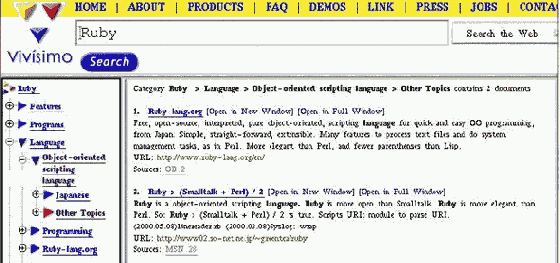
увеличить изображение
Еще одним претендентом на роль заменителя Google является метапоисковая система Vivisimo (www.vivisimo.com), разработанная в университете Карнеги. Как и Google в прошлом, Vivisimo - экспериментальный некоммерческий проект. Основной особенностью этой системы является представление в виде дерева (иерархическая кластеризация) документов, найденных другими поисковыми системами, такими как Altavista и Fast (www.allthemes.com). В сущности Vivisimo даже не метапоисковая система, а приставка, способная кластеризовать любые данные. Алгоритм кластеризации Vivisimo присоединяется к любой поисковой системе. В окошке правее окна запросов можно вместо "Search the Web" выбрать например "Альтависту". Vivisimo перехватит ссылки, выданные "Альтавистой", отсортирует их и разместит их на ветках дерева в левой части своего окна.
Получение почты
Проверка того, пришла ли почта, осуществляется нажатием кнопки Получить (Get Msg). Если новых сообщений нет, в самом низу окна появится сообщение об этом (There are no new messages on the server). Если же имеются новые сообщения, то покажется окошко загрузки почты и в списке сообщений справа появится новое, отмеченное жирным шрифтом. Чтобы прочитать полученное сообщение, нажмите на него мышкой.
Накапливающиеся сообщения сортируются по разным полям: по предмету письма (Subject), имени адресата (Sender), дате отправки (Date) и приоритету (Priority). Щелчок левой кнопкой мыши по наименованию поля сортирует почту по данному признаку (в порядке возрастания), повторный щелчок изменяет порядок сортировки на обратный.
Права доступа к файлам и каталогам
В ОС Linux для каждого файла и каталога задаются права доступа, определяющие, кто и какие операции может осуществлять над данным файлом. Эти права позволяют ограничить доступ к файлу трем категориям пользователей (владелец, группа, остальные).
Кроме этого, можно управлять типом прав доступа к данному файлу или каталогу. Для файла или каталога может быть установлено право на чтение, запись и выполнение (для каталога - это право на вход в него). Наличие соответствующего права на чтение кодируется символом r (от англ. read), право на запись - w (write), право на выполнение - x (execute), отсутствие соответствующего права обозначают дефисом (-).
Эти три типа прав доступа для трех категорий пользователей образуют набор из девяти символов, однозначно задающий все права доступа к файлу (каталогу), например, rwxrwxr-x.
Обратите внимание, что для удаления файла необходимо обладать правом на запись в директорию, его содержащую.
При создании файла или каталога права устанавливаются автоматически, чем впрочем, тоже можно управлять. Владелец файла может изменять его права доступа как угодно.
Команда ls -l выдает подробную информацию о файле, включая права доступа к нему. С файлом, имеющим, например, код доступа rwxr-xr-x его хозяин может производить любые операции (читать, изменять и выполнять), а все остальные - только читать и выполнять.
Присоединение файлов (Attach)
Вместе с письмом можно пересылать различные файлы, например, картинки, архивы, музыкальные файлы, программы и т. д. Получается как бы уже не письмо, а посылка. Для того чтобы присоединить к письму файл, нужно нажать в окне создания письма кнопку Прицепить (Attach) и в появившемся списке выбрать Файл (File), если подключается файл общего вида, и Web-страница (Web Page), если подключается гипертекстовый документ. После этого появляется окно поиска файла, в котором и надо выбрать требуемый файл. Можно присоединять несколько разных файлов, нажимая на Прицепить требуемое число раз.
Процессы
Напомним, что указание после команды символа & приведет к фоновому выполнению команды.
| Команда | Назначение |
| fg | Переводит задание из фонового режима (background) в приоритетный (foreground) |
| bg | Переводит команду из приоритетного (foreground) режима в фоновый (background) |
| Ctrl+z | Прерывает работающую в данный момент программу. Выполнение программы приостанавливается до тех пор, пока пользователь не возобновит ее выполнение |
| kill | Отменяет задание с указанным номером процесса |
| ps | Выдает список всех выполняемых процессов, включая фоновые задания |
Программа Midnight Commander (mc)
Программа MC (Midnight Commander) очень напоминает популярный у пользователей MS DOS и MS Windows файловый менеджер Norton Commander (и похожий на него Volkov Commander). Она запускается в окне shell командой mc. Основное назначение этой программы - интерпретация команд (выполнение функций shell) и работа в качестве файлового менеджера (причем манипулирование файлами на удаленной машине не сложнее, чем на локальной).
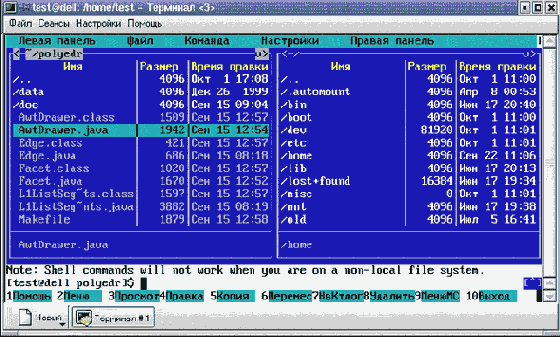
увеличить изображение
Основная часть окна отводится под две панели, отображающие информацию о файлах и каталогах. Самая нижняя строка отображает назначение функциональных клавиш.
Над ней находится командная строка, позволяющая вводить команды. Все, что вы набираете, появляется в командной строке, а при нажатии клавиши Enter, MC передаст эту строку на выполнение shell.
Самая верхняя строка - строка меню. Она может быть не видна, но при нажатии клавиши F9 или при щелчке мыши эта строка отображается в верхней части экрана.
Программа MC позволяет одновременно наблюдать содержимое двух каталогов. Одна из панелей является текущей (в этой панели одна из строк выделяется цветом). Практически все команды выполняют действия в текущей панели, хотя некоторые файловые операции, такие как Rename (переименование) или Copy (копирование), по умолчанию используют каталог неактивной панели в качестве каталога назначения (при выполнении подобных команд всегда появляется запрос на подтверждение).
Выделение файла производится при помощи левой кнопки мыши, а правая кнопка осуществляет отметку файла (повторное нажатие снимает отметку).
Двойной щелчок мыши приведет к попытке выполнения файла, если это запускаемый файл (т. е. имеет право на выполнение). Если расширение файла связано с каким-либо приложением, то оно будет запущено.
Для перехода к предыдущей странице в списке файлов, следует щелкнуть на верхней границе панели, а для перехода к следующей - на нижней границе.
Некоторые команды в MC требуют использования клавиш Ctrl и Alt. Далее используются следующие обозначения: C- клавиша Ctrl,A- клавиша Alt.
Дефис применяется для обозначения комбинации клавиш, например C-f означает одновременно нажатие клавиш Ctrl и f.
В меню, рядом с названием команды, указаны комбинации клавиш, приводящие к выполнению данной команды. В таблице перечислены некоторые комбинации клавиш и их назначение.
| Команда | Назначение |
| C-l | Обновляет экран MC |
| C-x c | Позволяет изменить права доступа к файлу (каталогу) или группе помеченных файлов (каталогов) |
| C-x i | Устанавливает неактивную панель в режим отображения информации о текущей панели |
| C-x ! | Выполняет внешнюю команду |
| A-? | Выполняет поиск файла |
| A-c | Осуществляет переход в другой каталог |
| C-o | Позволяет просмотреть результат выполнения последней программы путем отключения панелей; для возврата в приложение следует нажать C-o ещe раз |
Окно error сообщает об условиях ошибки и содержит три опции. Опция Skip обычно используется для игнорирования операции и Abort - для ее отмены. Также имеется опция Retry, которая может быть использована для повторного выполнения операции после устранения неполадки с другого терминала.
Окно replace появляется при попытке копирования или перемещения файла на место уже существующего. В окне отображаются даты создания и размеры обоих файлов. Если нажать кнопку Yes, то файл будет переписан, при нажатии на кнопку No файл будет игнорирован, кнопка alL используется для переписывания всех файлов без подтверждения, при использовании кнопки nonE будут игнорированы все файлы при попытке перезаписи и, наконец, кнопка Update используется для переписывания в случае, если исходный файл новее приписываемого, в противном случае файл игнорируется. Операция может быть полностью остановлена с помощью кнопки Abort.
Окно recursive delete появляется при попытке удаления каталога, содержащего файлы. Кнопка Yes используется для удаления каталога, No - для игнорирования каталога и перехода к следующему, alL - для удаления всех каталогов и nonE - для игнорирования всех не пустых каталогов.
Операция может быть прервана нажатием кнопки Abort. При нажатии на кнопку Yes или alL будет выдан запрос на подтверждение. Наберите "yes" в случае полной уверенности в том, что удаляемые файлы не нужны.
Ниже приведены некоторые команды управления панелями.
| Команда | Назначение |
| Tab, C-i | Меняет текущую панель; бывшая неактивная панель становится активной, а бывшая активная становится неактивной |
| Insert, C-t | Отмечает файл; для снятия пометки следует отметить еще раз |
| + (плюс) | Позволяет отметить группу файлов: появится диалоговое окно для ввода шаблона отметки (* используется для указания нуля или более символов и ? для одного символа) |
| "\ " | Используется для снятия пометки группы файлов, назначение обратно назначению клавиши "+" |
Просмотр содержимого файлов
Для просмотра содержимого файлов используются команды more, less и cat. Все три команды в качестве параметра используют имя файла, предназначенного для просмотра, например,
cat data.txt
Команда cat (concatenate) - сложная и универсальная команда. Простейшее применение этой команды - вывод содержимого файла на экран. Использование этой команды оправдано, если содержимое файла занимает не больше одного экрана. В противном случае часть информации исчезнет из области видимости.
Для файлов, содержащих большое число строк, удобнее использовать команды more или less. Действия этих команд почти аналогичны: информация выводится на экран порциями, нажатие на клавишу Space (пробел) выводит следующую порцию текста (экран), нажатие на клавишу b выводит предыдущий экран, клавиша q прекращает выполнение команды.
Работа с дискетой MS DOS
Гибкий магнитный диск до сих пор остается распространенным средством для передачи небольших порций информации с компьютера на компьютер. В системе Linux имеется набор утилит mtools, которые обеспечивают доступ к дискетам, отформатированным для использования в MS DOS (или в MS Windows). Для работы с такими дискетами достаточно вставить ее в дисковод и воспользоваться одной из этих утилит.
Для копирования файлов используется команда mcopy, дискета MS DOS обозначается как a: (дисковод A).
Пример
Сначала файл mydata копируется на дискету MS DOS, а затем файл title копируется в текущий каталог (.) пользователя:
mcopy mydata a: mcopy a:title.
При копировании групп файлов можно использовать шаблоны, состоящие из символов * и ?. Например, для копирования всех файлов из текущей директории, имеющих расширение doc, на дискету можно воспользоваться командой
mcopy *.doc a:
Перечислим другие команды из набора утилит mtools.
| Команда | Назначение |
| mdel | Удаляет файл MS DOS |
| mmd | Создает каталог MS DOS |
| mrd | Удаляет каталог MS DOS |
| mren | Переименовывает файл MS DOS |
| mtype | Отображает содержимое файла MS DOS |
| mformat | Создает на дискете файловую систему MS DOS |
Команда mdir позволит получить список файлов и каталогов, размещенных на дискете, а команда mcd - перемещаться по каталогам дискеты. В следующем примере выдается перечень файлов, а затем пользователь перемещается в каталог tmp:
mdir a: mcd a:tmp
Создание и удаление каталогов
Новые директории создаются командой mkdir. Например, команда mkdir Work создаст директорию с именем Work.
В случае удачного создания директории на экране снова появится приглашение командной строки и ничего более. Все остальное является сообщением об ошибках. Внимательно читайте их и пытайтесь понять, что вы сделали неправильно. Поиск и исправление ошибок является очень важным аспектом при работе с компьютером. Самой распространенной ошибкой при создании директории является то, что вы пытаетесь создать директорию, которая уже существует. В этом случае сообщение об ошибке будет выглядеть примерно так:
mkdir: cannot make directory `Work': File exists
Для удаления каталогов используется команда rmdir. Удалять можно только пустые каталоги, т. е. не содержащие файлов и поддиректорий. При попытке удалить непустую директорию появляется сообщение
rmdir: `имя_удаляемого_каталога': Directory not empty
В случае успешного удаления никакой дополнительной информации не выводится.
При создании и удалений каталогов можно использовать как абсолютные, так и относительные пути к каталогам. Напомним, что при попытке создания и удаления каталогов, также как и файлов, проверяются права доступа - нужно наличие ключика w в правах доступа. Если у вас недостаточно прав для записи в соответствующую директорию, то сообщение будет примерно таким:
mkdir: cannot create directory `/Texts: Permission denied
Технология World Wide Web (WWW)
World Wide Web ("Всемирная паутина") - система доступа к данным, используемая в Интернет. Пользователь получает доступ к страницам (pages) информации, содержащим текст, графику и ссылки на другие страницы информации. Графические программы просмотра (graphical browser programs, браузеры) позволяют переходить на другую страницу, содержащую нужную вам информацию, при помощи щелчка мыши на ссылке.
Система WWW состоит из большого числа программ-серверов, выполняющихся на машинах сети Интернет. Совместно серверы WWW образуют распределенную базу данных сетевого гипертекста. Сервер наполняется информацией на какую-либо тему, включая образы фотографий и картин, музыки, шумов и речи. Далее пользователь через сеть Интернет с помощью одной из программ просмотра у себя на компьютере обращается к этому серверу по его адресу в сети. Пользователь видит текст, в котором, выделены некоторые участки текста - "ссылки". Достаточно щелкнуть по такому участку мышкой и раскроется содержание нового документа. При этом ссылка может практически мгновенно (за несколько секунд) привести пользователя на сервер WWW, установленный на другом конце света.
Технология World Wide Web базируется на трех важных стандартах. Первый из них - URL (Universal, или Uniform Resource Locator, универсальный адрес ресурса) - предоставляет стандартный способ задания местоположения данных, доступных в глобальной компьютерной сети Интернет.
Второй - протокол HTTP (Hyper Text Transfer Protocol, протокол передачи гипертекста) - предоставляет доступ к информации и позволяет передавать гипертекстовые документы по сети.
Наконец, HTML (Hyper-Text Markup Language, язык разметки гипертекста) позволяет создавать текстовые документы, включающие ссылки на URL других данных. Зачастую эти ссылки указывают на другие документы HTML, которые, в свою очередь, доступны с помощью HTTP. В результате перед пользователем расстилается огромная паутина взаимосвязанной информации.
Следует отметить, что HTML не позволяет точно задавать внешний вид документа. Можно лишь предлагать свой вариант оформления. Различные программы просмотра могут интерпретировать ваши предложения по-своему. Авторы, ориентирующиеся на возможности только одной из программ просмотра, ограничивают круг возможной аудитории.
Удаление файлов
Для удаления файлов используется команда rm. При добавлении ключа -rэта команда удалит каталог (директорию) вместе со всем его содержимым. Например, следующая последовательность команд удаляет файл с именем file и директорию catalog вместе со всем его содержимым:
rm file rm -r catalog
Но не забывайте, что удалять вы можете только свои файлы и директории, и даже это следует делать очень осторожно, потому что удаленный файл вернуть нельзя!
Ни в коем случае не удаляйте файлы, имена которыx начинаются с точки (кроме тех, назначение которых вам заведомо известно). В большинстве случаев эти файлы необходимы для корректной работы пользователя, это "служебные" файлы.
Универсальный локатор ресурса (URL)
URL - специальная форма адреса информации в сети Интернет, содержащая данные об имени сервера, на котором хранится документ, путь к каталогу файла и собственно имя файла. URL-адрес состоит из двух частей. Сначала указывается способ связи, при помощи которого будет осуществляться доступ к данным. От этого зависит, какая дополнительная информация потребуется. Затем помещается информация о том, где эти данные расположены. Разделяются эти части двоеточием, например:
http://имя_сервера/путь/файл
Рассмотрим наиболее распространенные способы доступа к данным в сети Интернет.
HTTP (протокол передачи гипертекста) был разработан специально для World Wide Web. При использовании этого протокола необходимо указать имя машины, а также сообщить дополнительную информацию, которую компьютер сможет использовать для поиска и создания необходимых данных. Эти дополнительные данные обычно представляют собой имя файла и информацию о каталоге. Отчасти из-за того, что первые разработки были созданы на системах Unix, для разделения имен каталогов и файла в URL используется прямая наклонная черта "/". Например, "http://www.ctc.msiu.ru".
FTP (File Transfer Protocol, протокол передачи файлов) - давно используемый метод доступа, разработанный для передачи больших объемов информации по Интернет. Этот метод получил широкое распространение уже достаточно давно. Чтобы получить доступ к файлу или каталогу FTP, необходимо указать имя машины и имя файла или каталога этой машины. Например, "ftp://prep.ai.mit.edu".